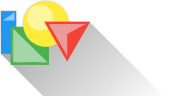HTML (часть 2)
Здесь находятся все тэги, которых мы касались, шагая по ступенькам (еще разрабатывается).
<a href="другой_документ.html"></a> - ссылка
target=_blank - открывает ссылку в новом окне.
name="anchor1" - имя закладки.
<area> - оперделяет геометрические области внутри карты и ссылки, связанныес каждой областью
shape="rect" (circle, poly) - тип области (прямоугольник, круг, многоугольник)
coords="x1,y1,..." - координаты, количество зависит от типа области
alt="описание" - описание, подсказка
href="document.html" - ссылка
<b></b> - жирный текст
<big></big> - крупный текст
<body></body> - обязательный тэг
<body text="#cc0000"> - задает цвет текста всего документа
<body bgcolor="#000000"> - задает цвет фона документа
<body background="картинка.jpg"> - задает фоновую картинку
<body link="#ff9999"> - задает цвет ссылки
<body alink="#ff9999"> - задает цвет активной (нажатой) ссылки
<body vlink="#ff9999"> - задает цвет посещенной ссылки
<body topmargin="0"> - определяет ширину верхнего и нижнего полей документа для IE
<body leftmargin="0"> - определяет ширину левого и правого полей документа для IE
<body marginheight="0"> - определяет ширину верхнего и нижнего полей документа для NN
<body marginwidth="0"> - определяет ширину левого и правого полей документа для NN
<br> - перенос строки (принудительный)
clear="all" (left, right) - завершение обтекания текстом объекта (картинки).
<center></center> - центрирование текста
<font></font> - сам по себе погоды не делает, всегда употребляется с одним из параметров, приведенных ниже - о тэге.
<font color="#cc0000">текст</font> - задает цвет текста выбранной части документа.
<font size="+0">текст</font> - задает размер шрифта текста (от -2 до +4)
<font face="Arial">текст</font> - задает определенный шрифт в документе (можно прописать какой-нибудь экзотический шрифт)
<frame src="menu.html"> - определяет фрэйм и его свойства внутри frameset - главы 24 - 30.
marginheight="0" - определяет ширину верхнего и нижнего полей фрэйма.
marginwidth="0" - определяет ширину левого и правого полей фрэйма.
scrolling="yes" (no, auto) - линейка прокрутки будет всегда (никогда, если надо).
name="window-1" - имя фрейма, используется для ссылки на него из других документов (фреймов), с помощью параметра тэга <a> target (target="имя_фрейма").
<frameset></frameset> - определяет фрэймовую структуру документа. Открывает и закрывает список фрэймов - главы 24 - 30.
rows="100,200,*" - определяет количество и размеры горизонтальных фрэймов (рядов). Размеры задаются в процентах или пикселях.
cols="10%,20%,70%" - определяет количество и размеры вертикальных фрэймов (колонок).Размеры задаются в процентах или пикселах.
border - определяет ширину рамок фрэймов в пикселах.
<Hx></Hx> - заголовок
<head></head> - обязательный тэг
<hr> - линия
<Hr align="right"> (center или left>
<Hr width="30%"> (ширина линии в процентах)
<Hr size="6"> (толщина линии)
<Hr NoShade> (отмена объемности)
<Hr color="cc0000"> (цвет линии, только в IE)
<html></html> - обязательный тэг
<i></i> - выделяет текст курсивом
<img src="ваша_картинка.jpg"> - рисунок
Border="5" - рамка покруг картинки
width="500" - ширина картинки
height="100" - высота картинки
align="left" - расположение текста по отношению к картинке (right, top, middle, left, bottom)
vspace="10" - расстояние от картинки до текста по вертикали
hspace="30" - расстояние от картинки до текста по горизонтали
alt="описание" - описание картинки
usemap="#karta1" - ссылка на карту
<map></map> - навигационные карты
name="karta1" - имя карты
<marquee></marquee> - бегущая строка (текста)
height="16" - высота строки
width="250" - ширина строки
bgcolor="#99CCFF" - цвет фона
vspace="10" - расстояние от бегущей строки до текста (картинок, др. объектов) по вертикали
hspace="20" - расстояние от бегущей строки до текста (картинок, др. объектов) по горизонтали
loop="2" - сколько раз прокрутится строка
direction="left" (right, up, down) - направление движения строки - влево (вправо, вверх, вниз)
behavior="scroll" (slide, alternate) - поведение строки - обычная прокрутка (прокрутка с остановкой, от края к краю)
scrollamount="1" - скорость движения строки, может принимать значения от 1 до 10 (1 - самое медленное движение, 10 - самое быстрое)
<li></li> - cписки
type="disk" - полный кружок (по умочанию)
type="circle" - полый кружок
type="square" - квадратик
<p></p> - параграф
<p align="center">текст</p> - центрирование текста.
<p align="right">текст</p> - выравнивание текста по правому краю документа.
<p align="left">текст</p> - выравнивание текста по левому краю документа.
<p align="justify">текст</p> - выравнивание текста по обоим краям документа.
<pre></pre> - форматированый текст
<s></s> - перечеркнутый текст
<small></small> - малый текст
<stike></strike> - перечеркнутый текст
<sub></sub> - нижний индекс
<sup></sup> - верхний индекс
<title></title> - название документа
<table></table> - таблицы
<tr></tr> - строчка (ряд) таблицы.
<td></td> - столбец (ячейка) таблицы.
bgcolor="#FFCC33" - цвет фона таблицы (строки, ячейки).
background="картинка.gif" - задает фоновый рисунок для таблицы (строки, ячейки).
width="50" или width="50%"- ширина таблицы (строки, ячейки) в пикселях или процентах.
height="45" или height="45%"- высота таблицы (строки, ячейки) в пикселях или процентах.
align="center" (right, left) - выравнивает содержимое ячейки относительно ее центра (правого или левого краев).
valign="middle" (top, bottom) - вертикальное выравнивание содержимого строки (ячейки) по середине (наверху или внизу).
colspan="2" - растянуть ячейку на несколько стобцов.
rowspan="2" - растянуть ячейку на несколько рядов.
cellspacing="5" - задает пространство между ячейками.
cellpadding="5" - задает пространство внутри ячейки между ее содержимым и границами.
border="3" - задает толщину рамки таблицы.
bordercolor="#000000" - задает цвет рамки таблицы.
<tt></tt> - фиксированный (моноширинный) текст
<u></u> - подчеркнутый текст
<ul></ul> - отступ (табуляция)
Итак, для начала создай на диске отдельную директорию (папку) для будущей страницы (порядок прежде всего:).
D:\первые шаги\
Теперь откроем блокнот (notepad) и скопируем туда следующий текст:
<html>
<head>
<title>Мой первый шаг </title>
</head>
<body>
Здравствуйте, это моя первая страница.
<br>
Добро пожаловать! :)
</body>
</html> (прим.)
А теперь сохраним этот документ, присвоив ему имя *.html (прим.)
D:\первые шаги\index.html
Теперь откроем, допустим, Internet Explore (не закрывайте блокнот, он нам еще пригодится).
Файл - Открыть - кнопка Обзор - Наш документ (index.html).
Если мы чего-то изменили в нашем *.html документе (в блокноте), то, чтобы посмотреть как это выглядит в Internet Explorer, надо не забывать нажимать в IE (Internet Explorer) кнопку ОБНОВИТЬ (тоже самое касается других броузеров:) Если изменений не видно, то это значит, что вы где-то что-то неправильно написали, или забыли сохранить документ:)
Посмотрим теперь, что у нас получилось, и разберемся как оно так получилось:)
<html>
<head>
<title>Мой первый шаг </title>
</head>
<body>
Здравствуйте, это моя первая страница.
<br>
Добро пожаловать! :)
</body>
</html> (прим.)
Первое, что нам нужно усвоить, что хтмл (html) это то, что мы сейчас изучаем. Второе, что нам нужно усвоить: Html не является языком программирования (прим.), он предназначен для разметки текстовых документов (т.е. для форматирования текста). То, как будет выглядеть ваш текст, определяют метки (tags или тэг).
Пример тэга: <br> (перенос текста на другую строку, что-то вроде Enter:). Попробуйте между тэгами Body его понатыкать - посмотрите, что получится:)
Т.е. все, что находится между < и > - это тэг. Текст, не находящийся между такими скобками < > - весь виден при просмотре в броузере.
Как мы видим на нашем примере тэгов много и они разные:). Обратите внимание на картинку, она тут не просто так, она показывает нам обязательные тэги.
<html>
Этот тэг должен открывать документ. Если есть открывающий тэг, то должен быть и закрывающий:
</html>
И так всегда по умолчанию. Некоторые тэги, вроде <br>, не требуют закрывающего тэга. Но вернемся к нашему документу и рисунку.
<html>
<head>
<title>Мой первый шаг </title>
</head>
<body>
Здравствуйте, это моя первая страница.
<br>
Добро пожаловать! :)
</body>
</html> (прим.)
<head> </head> - голова документа
<body> </body> - тело документа
Все тэги, расположенные между <head> </head>, это что-то вроде служебной информации (наша служба и опасна и трудна, и на первый взгляд как-будто не видна:). Например <title> - заголовок. Зачем он? Откройте IE (Internet Explore) с нашим документом и устремите свой взгляд выше всех командных строк (на заголовок окна)... Увидели?:)
Все тэги, расположенные между <body> </body> - непосредственное содержание документа. Следущие несколько ступенек будут посвящены именно этим тэгам: мы узнаем как менять цвет текста, фона, как делать текст крупнее-мельче, поговорим о картинках, таблицах и многом другом:)
На этой ступеньке мы будем учиться раскрашивать:) Для начала нам нужна будет палитра (все цвета интернета - не забудьте прочитать там инструкцию, а затем продолжим обучение). Сохраните палитру у себя на диске, она вам еще не раз пригодится:)
Зачем все это? А затем, что все цвета прописываются именно таким способом.
Например белый цвет - ffffff
Но вернемся к нашей страничке. Давайте окрасим слова Добро Пожаловать в красный.
<font color="#CC0000">Добро пожаловать! :)</font>
Теперь попробуйте вместо СС0000 поподставлять другие значения цветов.
<html>
<head>
<title>Мой первый шаг </title>
</head>
<body>
Здравствуйте, это моя первая страница.
<br>
<font color="#CC0000"> Добро пожаловать! :) </font>
</body>
</html> (прим.)
Тэг <font></font> - многофункционален. Им может задаваться не только цвет текста в конкретной части документа, но и размер шрифта, и вид шрифта (Arial), но об этом чуть позже.
Как же еще задавать цвета в документе? - вспомним об открывающем теге <body>:
<body text="#336699">
Это значит, что весь текст страницы будет синим, кроме текста, для которого мы специально прописали <font></font> (если цвет в <body> не задавать, то по умолчанию он будет черным).
<html>
<head>
<title>Мой первый шаг </title>
</head>
<body text="#336699">
Здравствуйте, это моя первая страница.
<br>
<font color="#CC0000"> Добро пожаловать!</font> :)
</body>
</html> (прим.)
Со цветами для текста мы разобрались, теперь подумаем о фоне. Шагайте дальше:)
На этой ступеньке мы узнаем, как изменять цвет фона документа, и поговорим немного об этике.
Цвет фона устанавливается в уже нам знакомом тэге <body>:
<body bgcolor="#000000">
Для наглядности я прописала черный цвет, вы же свой документ можете расскрасить любым другим (если цвет в <body> не указывать, то по умолчанию он будет белым, хотя иногда цветом по умолчанию может являться любой другой, кроме белого, поэтому лучше уж прописывайте цвет фона в body).
<html>
<head>
<title>Мой первый шаг </title>
</head>
<body text="#336699" bgcolor="#000000">
Здравствуйте, это моя первая страница.
<br>
<font color="#CC0000"> Добро пожаловать!</font> :)
</body>
</html> (прим.)
Обратите внимание: мы одновременно можем прописать в теге <body> и цвет текста в документе, и цвет фона (это на всякий случай, если вы еще не поняли:).
<body text="#336699 bgcolor="#000000">
С теоретической частью на данной ступеньке мы покончили, теперь присядем и немного поговорим о цветах. Нет, не о тех, которые растут в лесах, полях, оранжереях, а о цветах документа.
Я хочу попросить тебя, мой дорогой спутник, не злоупотреблять яркими фонами (желтым, красным, салатовым, ну, и черным с яркой смесью текста на нем). Почему? Да, просто пожалей глаза своих друзей, знакомых и случайного посетителя. Не следует также употреблять слишком много различных цветов на твоей странике, это, как и яркий фон, отвлекает от содержания, мешает прочтению и выставляет тебя самого в не лучшем свете.
Пример: Девочка в ярко-розовых джинсах и противном салатовом топике с надписью Kiss me, безусловно, привлечет внимание, но надолго ли? Не уподобляйтесь такой девочке:).
Кстати о внимании, давайте переключим его на следущую главу моего повествования и шагнем на другую ступеньку.
В этой главе мы поговорим о параграфах. Параграфы вводятся тэгом:
<p></p>
С помощью параграфов мы можем центрировать текст:
<p align="center">текст</p>
С помощью параграфов мы можем выровнять текст по левому краю:
<p align="left">текст</p>
Или по правому краю документа:
<p align="right">текст</p>
Теперь введем параграфы в наш документ и посмотрим наглядно, что получится (в наш пример я подставила параграф с параметром центрирования текста (center), попробуйте подставить в параграф другие параметры со значениями Left или Right).
<html>
<head>
<title>Мой первый шаг </title>
</head>
<body text="#336699" bgcolor="#000000">
<p align="center">
Здравствуйте, это моя первая страница.
<br>
<font color="#CC0000"> Добро пожаловать!</font> :) </p>
</body>
</html> (прим.)
Заметьте, что текст в документе, если не задавать параграфы, всегда выравнивается по умолчанию по левому краю. Также запомните, что к параграфу уже не нужен тэг <br> для переноса строки, т.к. перенос задается по умолчанию. Но что делать, если вам этот перенос никак не нужен? Есть тэг альтернативный <p align="center">:
<center>текст</center>
<html>
<head>
<title>Мой первый шаг </title>
</head>
<body text="#336699" bgcolor="#000000">
<center>
Здравствуйте, это моя первая страница.
<br>
<font color="#CC0000"> Добро пожаловать!</font> :) </center>
</body>
</html> (прим.)
Все было бы хорошо, и можно было бы шагнуть на следущую ступеньку, если бы у тэга <p> не существовало бы еще и четвертого, но опасного значения (атрибута):
<p align="justify">текст</p>
Это мой любимый атрибут параграфа, он выравнивает текст по обоим краям документа, и все становится милым и аккуратным. Почему же это опасный атрибут? Да не работает он в старых версиях броузеров, поэтому у тех, кто использует старые броузеры, он может не дейcтвовать (не отображаться), и вся красота-ляпота да аккуратность сойдет на нет (т.е. текст выровняется в таком случае по левому краю документа). Тем не менее я атрибутом justify злоупотребляю:)
<html>
<head>
<title>Мой первый шаг </title>
</head>
<body text="#336699" bgcolor="#000000">
<center>
Здравствуйте, это моя первая страница.
<br>
<font color="#CC0000"> Добро пожаловать!</font> :) </center>
<p align="justify">
Я совсем недавно начал(а) знакомиться с виртуальной жизнью, но мне по давней традиции тоже захотелось создать свою домашнюю страничку для моих новых виртуальных друзей и знакомых, чтобы они могли посмотреть мои фотографии, почитать обо мне, черкнуть пару строчек в мою гостевую книгу. А может и просто случайный посетитель вдруг захочет познакомится со мной, и у меня появться еще один виртуальный друг? :)
</p>
</body>
</html> (прим.)
Я тут за вас набросала примерный текст вступления (вы придумаете, конечно, что-нибудь свое). Теперь вставьте пример в наш документ и посмотрите за что я так люблю justify:)
Посмотрели? - Шагаем дальше.
В этой главе мы поговорим о параграфах. Параграфы вводятся тэгом:
<p></p>
С помощью параграфов мы можем центрировать текст:
<p align="center">текст</p>
С помощью параграфов мы можем выровнять текст по левому краю:
<p align="left">текст</p>
Или по правому краю документа:
<p align="right">текст</p>
Теперь введем параграфы в наш документ и посмотрим наглядно, что получится (в наш пример я подставила параграф с параметром центрирования текста (center), попробуйте подставить в параграф другие параметры со значениями Left или Right).
<html>
<head>
<title>Мой первый шаг </title>
</head>
<body text="#336699" bgcolor="#000000">
<p align="center">
Здравствуйте, это моя первая страница.
<br>
<font color="#CC0000"> Добро пожаловать!</font> :) </p>
</body>
</html> (прим.)
Заметьте, что текст в документе, если не задавать параграфы, всегда выравнивается по умолчанию по левому краю. Также запомните, что к параграфу уже не нужен тэг <br> для переноса строки, т.к. перенос задается по умолчанию. Но что делать, если вам этот перенос никак не нужен? Есть тэг альтернативный <p align="center">:
<center>текст</center>
<html>
<head>
<title>Мой первый шаг </title>
</head>
<body text="#336699" bgcolor="#000000">
<center>
Здравствуйте, это моя первая страница.
<br>
<font color="#CC0000"> Добро пожаловать!</font> :) </center>
</body>
</html> (прим.)
Все было бы хорошо, и можно было бы шагнуть на следущую ступеньку, если бы у тэга <p> не существовало бы еще и четвертого, но опасного значения (атрибута):
<p align="justify">текст</p>
Это мой любимый атрибут параграфа, он выравнивает текст по обоим краям документа, и все становится милым и аккуратным. Почему же это опасный атрибут? Да не работает он в старых версиях броузеров, поэтому у тех, кто использует старые броузеры, он может не дейcтвовать (не отображаться), и вся красота-ляпота да аккуратность сойдет на нет (т.е. текст выровняется в таком случае по левому краю документа). Тем не менее я атрибутом justify злоупотребляю:)
<html>
<head>
<title>Мой первый шаг </title>
</head>
<body text="#336699" bgcolor="#000000">
<center>
Здравствуйте, это моя первая страница.
<br>
<font color="#CC0000"> Добро пожаловать!</font> :) </center>
<p align="justify">
Я совсем недавно начал(а) знакомиться с виртуальной жизнью, но мне по давней традиции тоже захотелось создать свою домашнюю страничку для моих новых виртуальных друзей и знакомых, чтобы они могли посмотреть мои фотографии, почитать обо мне, черкнуть пару строчек в мою гостевую книгу. А может и просто случайный посетитель вдруг захочет познакомится со мной, и у меня появться еще один виртуальный друг? :)
</p>
</body>
</html> (прим.)
Я тут за вас набросала примерный текст вступления (вы придумаете, конечно, что-нибудь свое). Теперь вставьте пример в наш документ и посмотрите за что я так люблю justify:)
Посмотрели? - Шагаем дальше.
Теперь настала пора поговорить о том как делается курсив, подчеркнутый текст, полужирный текст и фиксированный текст:
<b> Полужирный текст </b>
<i> Наклонный текст (курсив) </i>
<u> Подчеркнутый текст </u>
Тут все просто, можете их сами понатыкать, где хочется для пробы, а в примере я снова помучаю виртуального друга:
<html>
<head>
<title>Мой первый шаг </title>
</head>
<body text="#336699" bgcolor="#000000">
<center>
<H3>Здравствуйте, это моя первая страница.</H3>
<br>
<font color="#CC0000"> Добро пожаловать!</font> :) </center>
<p align="justify">
Я совсем недавно начал(а) знакомиться с виртуальной жизнью, но мне по давней традиции тоже захотелось создать свою домашнюю страничку для моих новых виртуальных друзей и знакомых, чтобы они могли посмотреть мои фотографии, почитать обо мне, черкнуть пару строчек в мою гостевую книгу. А может и просто случайный посетитель вдруг захочет познакомится со мной, и у меня появится <b> еще один виртуальный друг? :)</b>
</p>
</body>
</html> (прим.)
Теперь пара строк о фиксированом шрифте. Что это такое за шрифт? Это шрифт с символами одинаковой ширины, оттого и зовется фиксированным. А тэг для него следующий:
<tt> fixed - фиксированный шрифт </tt>
В наш пример я его вводить не буду (сами, если хотите), т.к. пример наш и так фиксированным шрифтом выделен.
<pre> текст (куча пробелов) текст </pre>
Текст между <pre> и </pre> тоже фиксированный, но тут есть одна большая особенность, он не только фиксированный, но еще и выводится с точностью до пробела так, как вы его набили в блокноте, сей странный тэг может быть полезен, допустим, для форматирования стихотворений, не злоупотребляйте им, т.к. он коварный и противный:)
Запомните, к одному фрагменту текста может применяться сразу несколько тэгов:
<tt><b><i> текст </i></b></tt>
В нашем примере текст фиксированный, полужирный и курсивный (вот так-то:), так что не бойтесь использовать различные комбинации тэгов, экспериментируйте, но с умом:)
Хочу прежде, чем мы перейдем к картинкам, также упомянуть об одном интересном атрибуте тэга <font>:
<font face="ARIAL"> текст (шрифт Arial)</font> (прим.)
С помощью атрибута face в нашем примере я задала шрифт Arial. Таким образом вы можете задать и какой-нибудь экзотический шрифт для своей страницы, но это немного рискованно, т.к. у вашего посетителя может не оказаться такого шрифта, поэтому все же лучше задавайте стандартные (Arial (без надсечек), Times Roman (пропорциональный), Courier (равноширинный) и другие).
Все-все, теперь идем рисовать:)
Сядем, отдохнем, поговорим о планах на будущее: как рисовать, как пользоваться графическими редакторами я вас учить не буду, я только посоветую вам Adobe Photoshop и Image Styler 1.0, т.к. именно этими двумя я в основном и пользуюсь.
Пока мы все еще сидим, я себе позволю немного почитать тебе мой спутник нравоучения. Запомни, страница (сайт) не должна представлять из себя супер графического изыска, который весит сотни килобайт, т.к. это жестоко, ни одна живая душа не выдержит подобной пытки (грузить долго). Вот, например, эта страница, содержание которой ты тщательно изучаешь) весит в картинках не более 6 килобайт (это общий вес всех картинок, а не вес каждой).
Также я посоветую не изощряться с анимированными картинками (они отвлекают внимание от содержания странички, а анимированная картинка не к месту смотрится как золотое колье на немытой шее - нелепо).
Теперь я с чистой совестью поведаю, как вставлять картинки в документ:
<img src="my.jpg">
Вместо my.jpg мы можем подставить имя любой картинки (me.gif, main.png). Самое главное понять, что все расположенное между кавычками - ссылка (путь к картинке). Наш пример говорит о том, что картинка лежит в том же каталоге (директории, папке), в которой лежит и наш документ. Если картинка лежит в поддиректории то ссылка на неё будет выглядеть так:
<img src="my/my.jpg">
Если картинка лежит на уровень выше, а документ находится в поддиректории, то ссылка на неё будет такой:
<img src="../my.jpg">
Если картинка лежит на другом сайте, то путь прописывается полностью:
<img src="http://www.homepage.ru/my/my.jpg">
Для вашего удобства кладите картинку в ту же директорию, что и документ, тогда путаницы будет меньше:)
Если у вас нет на данный момент картинки, то сохраните эту (жми на ссылку) у себя в директории с нашей страничкой. В нашем примере я использую именно ее (запомните тэг img не требует закрывающего тэга).
<html>
<head>
<title>Мой первый шаг </title>
</head>
<body text="#336699" bgcolor="#000000">
<center>
<H3>Здравствуйте, это моя первая страница.</H3>
<br>
<font color="#CC0000"> Добро пожаловать!</font> :) </center>
<p align="justify">
<img src="primtocodephoto.gif"> Я совсем недавно начал(а) знакомиться с виртуальной жизнью, но мне по давней традиции тоже захотелось создать свою домашнюю страничку для моих новых виртуальных друзей и знакомых, чтобы они могли посмотреть мои фотографии, почитать обо мне, черкнуть пару строчек в мою гостевую книгу. А может и просто случайный посетитель вдруг захочет познакомится со мной, и у меня появится <b> еще один виртуальный друг? :)</b>
</p>
</body>
</html> (прим.)
Посмотрите, что у нас получилось. Не очень симпатишно, не так ли? Было бы лучше, если бы текст аккуратно располагался сбоку от картинки. Идем дальше, чтобы узнать, как это сделать.
Итак, мы задались вопросом как же сделать так, чтобы текст располагался весь рядом с картинкой, а не только одна его строчка. Все очень просто. У некоторых тэгов есть параметры (атрибуты), параметр может задаваться один, а может их быть несколько. Например у тэга <p> - <p align="justify">. Параметр align есть и у картинок:
<img src="pr1.png" align="left">
Это означает, что картинка будет прижата к левому краю экрана, а текст будет обтекать ее справа. Чтобы сделать наооборот (картинка справа, текст слева) надо прописать right:
<img src="pr1.png" align="right">
Но это не все: текст может располагаться внизу картинки (это по умолчанию) - (1), посередине - (2), и вверху - (3):
(1) - <img src="pr1.png" align="bottom">
(2) - <img src="pr1.png" align="middle">
(3) - <img src="pr1.png" align="top">
Кроме параметра align существует еще несколько параметров:
(1) - <img src="pr1.png" Vspace="10">
(2) - <img src="pr1.png" Hspace="30">
(3) - <img src="pr1.png" alt="моя фотография">
(4) - <img src="pr1.png" width="100">
(5) - <img src="pr1.png" height="200">
(6) - <img src="pr1.png" border="5">
Теперь последуют обяснения по пунктам.
(1) - параметр vspace - задает расстояние между текстом и рисунком (по вертикали). Расстояние задается в пикселях (pixel - минимальная единица изображения, точка. Например разрешение экрана 800х600 - 800 на 600 точек). В нашем примере расстояние равно 10 пикселям.
(2) - параметр hspace - тоже задает расстояние между текстом и рисунком, но по горизонтали. Расстояние задается в пикселях. В нашем примере оно равно 30 пикселям (точкам).
(3) - параметр alt - краткое описание картинки. Если навести курсором мыши на рисунок, и так подержать его (курсор) несколько секунд выскочит описание картинки. В нашем случае это будет фраза - "моя фотография". Если параметр alt не задавать, описания не будет. Но умные люди говорят, что описание картинкам задавать следует (особенно, если это кнопки), т.к. есть особенные люди, которые бродят по интернету с отключенной графикой. Без alt им не будет видно на что жать, т.к. картинка не отображается, а при заданном alt, можно увидеть надпись, для чего она (картинка) предназначалась.
(4) - параметр width - ширина самой картинки (в пикселях). Если ширину не задавать специально, то по умолчанию она будет равна реальной ширине картинки (а так вы можете ее сделать или уже или шире).
(5) - параметр height - высота самой картинки (тоже в пикселях). Так же как в случае с width высоту (height) картинки можно и не задавать. Правда, умные люди говорят, что размеры картинок следует задавать, для тех же особенных людей с отключенной графикой...
(6) - параметр border - рамка вокруг самой картинки (в пикселях). Можно не задавать.
Все параметры могут употребляться одновременно друг с другом, чтобы избежать путаницы продемонстрирую наглядно на нашей страничке. Введем следущие параметры для нашей картинки:
<img src="pr1.png" align="left" HSPACE=30 VSPACE=5 alt="моя фотография">
Наша картинка будет прижата к левому краю экрана, текст будет обтекать ее справа, расстояние до текста по горизонтали - 30 пикселей, по вертикали - 5 пикселей (чтобы красиво все смотрелось), ну, и если вы наведете на картинку курсор, то выскочит надпись - "моя фотография".
<html>
<head>
<title>Мой первый шаг </title>
</head>
<body text="#336699" bgcolor="#000000">
<center>
<H3>Здравствуйте, это моя первая страница.</H3>
<br>
<font color="#CC0000"> Добро пожаловать!</font> :) </center>
<p align="justify">
<img src="primtocodephoto.gif" align="left" HSPACE=30 VSPACE=5 alt="моя фотография"> Я совсем недавно начал(а) знакомиться с виртуальной жизнью, но мне по давней традиции тоже захотелось создать свою домашнюю страничку для моих новых виртуальных друзей и знакомых, чтобы они могли посмотреть мои фотографии, почитать обо мне, черкнуть пару строчек в мою гостевую книгу. <br><br> А может и просто случайный посетитель вдруг захочет познакомится со мной, и у меня появится <b> еще один виртуальный друг? :) </b><br><br> На фотографии изображен(а) я. Качество картинки не очень хорошее, к сожалению, поэтому она не четкая и разглядеть черты моего лица немного проблематично. Но в целом заметно, что я вполне ничего:) <br><br> Если ты так тоже думаешь, то давай как-нибудь встретимcя, поболтаем, чайку попьем в кафешке?:) Кто знает, может быть мы и в реальной жизни станем друзьями:)
</p>
</body>
</html> (прим.)
Советую вам прежде, чем двинуться дальше, поподставлять и другие параметры в наш пример, задавать разное значение в пикселях и так далее - это вам поможет лучше усвоить, все-таки тема большая и уже не такая простая:)
Вот мы узнали о том, как расположить текст относительно картинки (+ еще несколько нужных параметров), но мы не говорили как расположить саму картинку в центре экрана (справа, слева). Здесь все очень просто, картинки как и текст можно расположить при помощи параграфов (<p></p>), это наглядно представлено в нашем примере.
Да, чуть не забыла сказать о том, что картинку можно сделать фоном документа. Это безобразие прописывается в открывающем тэге боди:
<body text="#336699" bgcolor="#000000" background="ваш_фон.jpg">
Параметр Background и указывет на то, где лежит фоновая картинка, в нашем примере он указывает на то, что наша фоновая картинка лежит в той же директории (папке), что и документ.
Но зачем оставлять параметр bgcolor, если есть background? А вдруг фоновая картинка не загрузится (представьте, такое может быть), тогда сами поймете зачем.
Если вы достаточно поигрались с параметрами картинок, то продолжим наше обучение.
Теперь пора поговорить о ссылках. Наша страничка может состоять из нескольких документов. Один из них главный (index.html или main.html) - он открывается первым и должен обязательно лежать на вашем сайте в интернете.
Остальные документы вы можете называть как угодно (photos.html, about_me.html, my_pets.html, friends.html, gh516hgd.html). Они все могут лежать в одной директории (папке), а могут в разных.
Ссылкой на эти другие документы (части нашей страники) может быть текст (фраза,слово), а может быть и картинка. На этой ступеньке мы рассмотрим только текстовую ссылку.
Для начала создадим новый документ (в нашем примере prf.html) в той же директории (папке), где находится наш главный документ index.html. Содержание документа выдумайте сами, у вас для этого уже достаточное знание. Пусть prf.html - документ с вашими фотографиями. Тогда мы можем без зазрения совести фразу "посмотреть мои фотографии" сделать ссылкой на prf.html:
<a href="prf.html">посмотреть мои фотографии</a> (прим.)
Тэг <a></a> делает ссылкой заключенную в него картинку или фразу (текст). Принципы прописывания пути здесь такие же как в случае с картинками:
(1) - <a href="prf.html">мои фотографии</a>
(2) - <a href="photos/prf.html">мои фотографии</a>
(3) - <a href="http://www.homepage.ru/prf.html">мои фотографии</a>
В случае (1) документ лежит в той же директории (папке), что и документ, в котором мы ссылаемся на prf.html, в случае (2) документ лежит в поддиректории /photos, в случае (3) мы ссылаемся на сайт http://www.homepage.ru, где лежит нужный нам документ.
Как видите все просто. Но есть один фактор, который нам нужно учесть: цвет ссылки нужно прописывать, а иначе по умолчанию он будет просто безобразным, поэтому вспомним об открывающем тэге боди:
<body text="#336699" bgcolor="#000000" link="#339999" alink="#339999" vlink="#339999">
Разберемся что к чему: link - цвет ссылки, alink - цвет активной ссылки (нажатой), vlink - цвет уже посещенной ссылки. В нашем примере цвета одинаковые, но они могут быть разными, также не карается законом, если цвет ссылки такой же как цвет текста документа (ссылка же выделяется чертой). Итак пропишем цвета для ссылки и саму ссылку в нашем документе:
<html>
<head>
<title>Мой первый шаг </title>
</head>
<body text="#336699" bgcolor="#000000" link="#339999" alink="#339999" vlink="#339999">
<center>
<H3>Здравствуйте, это моя первая страница.</H3>
<br>
<font color="#CC0000"> Добро пожаловать!</font> :) </center>
<p align="justify">
<img src="primtocodephoto.gif" align="left" HSPACE=30 VSPACE=5 alt="моя фотография"> Я совсем недавно начал(а) знакомиться с виртуальной жизнью, но мне по давней традиции тоже захотелось создать свою домашнюю страничку для моих новых виртуальных друзей и знакомых, чтобы они могли <a href="prf.html">посмотреть мои фотографии</a>, почитать обо мне, черкнуть пару строчек в мою гостевую книгу. <br><br> А может и просто случайный посетитель вдруг захочет познакомится со мной, и у меня появится <b> еще один виртуальный друг? :) </b><br><br> На фотографии изображен(а) я. Качество картинки не очень хорошее, к сожалению, поэтому она не четкая и разглядеть черты моего лица немного проблематично. Но в целом заметно, что я вполне ничего:) <br><br> Если ты так тоже думаешь, то давай как-нибудь встретимcя, поболтаем, чайку попьем в кафешке?:) Кто знает, может быть мы и в реальной жизни станем друзьями:)
</p>
</body>
</html> (прим.)
Ничего хитрого. Тeперь нам следует запомнить то, что ссылка на ваш почтовый ящик прописывается так:
<a href="mailto:pochta@mail.ru"> pochta@mail.ru - пишите письма </a> (прим.)
Запомните это раз и навсегда и не пытайтесь ее прописать по другому. Ссылка на документ, картинку или файл - одно дело, а ссылка на почтовый ящик - другое (да, но цвета всех ссылок в документе одинаковые:).
Как я уже упоминала, ссылкой может быть и картинка. Принцип ссылки тот же, что и в случае с текстом, только между тэгами вставляется не текст, а картинка:
<a href="prf.html"> <img src="primtocodephoto.gif" align="left" HSPACE=30 VSPACE=5 alt="моя фотография"> </a>
Это мы введем в наш пример, сделав ссылкой на документ с фотографиями (prf.html) картинку pr1.png:
<html>
<head>
<title>Мой первый шаг </title>
</head>
<body text="#336699" bgcolor="#000000" link="#339999" alink="#339999" vlink="#339999">
<center>
<H3>Здравствуйте, это моя первая страница.</H3>
<br>
<font color="#CC0000"> Добро пожаловать!</font> :) </center>
<p align="justify">
<a href="prf.html"><img src="primtocodephoto.gif" align="left" HSPACE=30 VSPACE=5 alt="моя фотография"></a> Я совсем недавно начал(а) знакомиться с виртуальной жизнью, но мне по давней традиции тоже захотелось создать свою домашнюю страничку для моих новых виртуальных друзей и знакомых, чтобы они могли <a href="prf.html">посмотреть мои фотографии</a>, почитать обо мне, черкнуть пару строчек в мою гостевую книгу. <br><br> А может и просто случайный посетитель вдруг захочет познакомится со мной, и у меня появится <b> еще один виртуальный друг? :) </b><br><br> На фотографии изображен(а) я. Качество картинки не очень хорошее, к сожалению, поэтому она не четкая и разглядеть черты моего лица немного проблематично. Но в целом заметно, что я вполне ничего:) <br><br> Если ты так тоже думаешь, то давай как-нибудь встретимcя, поболтаем, чайку попьем в кафешке?:) Кто знает, может быть мы и в реальной жизни станем друзьями:)
</p>
</body>
</html> (прим.)
Теперь посмотрите в Explorer, что у нас получилось. Картинка primtocodephoto.gif стала ссылкой. Если вы заметили (а если не заметили, то обратите внимание): вокруг картинки появилась рамочка. Эту рамочку можно оставить, если вам она нравится, а можно убрать, если вы зададите картинке параметр border="0"
<img src="primtocodephoto.gif" align="left" HSPACE=30 VSPACE=5 alt="моя фотография" border="0"> (прим.)
Если вы думаете, что на этом ваше мучение с изучением ссылок закончилось, то это зря вы так:) - у нас впереди еще целая ступенька.
Если вы уже достаточно попутешествовали по интернету, то вы должны были заметить, что ссылка может быть не только на документ с расширением *.html, но и на многие другие (*.doc, *.mp3, *.jpg, *.gif, *.txt, *.zip, *.exe и т.д:) Как это делается? Да все по тому же принципу:
<a href="http://www.melody.ru/music.mp3"> скачать песню </a>
Если адрес указан таким способом:
<a href="http://www.melody.ru/"> музыкальный сайт </a>
То это означает, что в указаном каталоге есть файл вроде index.html, который загрузится по умолчанию.
Но поговорим особо о картинках, многие из вас, наверное, сталкивались с таким явлением: когда жмешь на маленькую картинку, то загружается большая в том же или в новом окне. Как это делается? Тут никаких хитростей: делаем ссылкой картинку (допустим small.jpg) и ссылаемся на другую картинку (допустим big.jpg):
<a href="big.jpg"> <img src="small.jpg"> </a>
В этом случае большая картинка откроется в том же окне. Но как же сделать так, чтобы картинка (или любой другой файл-документ) открылась в новом окне? Дело в том, что у тэга <a></a> есть параметр target:
<a href="big.jpg" target="_blank"> <img src="small.jpg"> </a>
Итак, target="_blank" - указывает на то, что документ (картинка в нашем случае), на который ведет ссылка, откроется в новом окне броузера (Explorer`а). В наш большой пример я это вводить не буду. Т.к. не хочу заводить большие картинки на сайте, и т.к. вы должны уже сами все подставлять и сами эксперементировать:)
Вот мы уже почти одолели первый лестничный пролет. Осталось еще несколько ступенек, на которых мы ознакомимся с тэгами нужными, но менее часто употребляемыми, чем тэги, которые мы уже изучили.
Вот мы добрались и до не очень часто используемых тэгов. Как же так? - возмутится бедный мой спутник - А таблицы? А фреймы? - Ну, это темы других лестничных пролетов, а мы еще и первого не одолели:) Теперь, когда я вас порадовала этим фактом, продолжим обучение:)
Я думаю: самая пора поговорить о списках. Что такое списки? Это лучше демонстрировать на наглядном примере:
Текст один
Текст другой
Текст сякой
Текст эдакий
Скорее всего вы с этим сталкивались. Все это удобно в определенных ситуациях. В каких? Загляните, например, в раздел Оглавление и увидите:)
Теперь разберемся, какими же тэгами обозначаются списки:
<li>Текст один</li>
<li>Текст другой</li>
<li>Текст сякой</li>
<li>Текст эдакий</li>
Да-да, вcе опять оказалось очень простым:) Именно тэгом <li></li> они и задаются. Возникает вопрос: можно ли помимо закрашенного кружочка поописать еще чего-нибудь подобное?
По умолчанию - (1)
Полый кружок - (2)
Не будь таким квадратным - (3)
У тэга <li> есть параметр type:
В случае (1) - <li type="disk">,
в случае (2) - <li type="circle">,
в случае (3) - <li type="square">.
Это один из вариантов. Если вы пользовались текстовыми редакторами (допустим Вордом), то бы знаете, что такое Табуляция (это когда вы жмете на кнопочку Tab и весь текст сдвигается в право). Похожая фунция есть и в хтмл:
<ul>Ваш текст</ul>
Чтобы отступ (табуляция) был больше надо вкладывать тэг <ul> в самого себя:
<ul><ul>Два отступа</ul></ul>
<ul><ul><ul>Три отступа</ul></ul></ul>
Зачем я завела разговор об этом тэге, вместо того, чтобы рассказать о том, что еще можно сделать со списками? Хм:) ну, у меня все со злым умыслом:
Сдвиг один
Сдвиг другой
Сдвиг сякой
Хочу обратить ваше внимание, что это прописано без параметра type, но при помощи тэга <ul>:
<ul><li>Сдвиг один</li></ul>
<ul><ul><li>Сдвиг другой</li></ul></ul>
<ul><ul><ul><li>Сдвиг сякой</li></ul></ul></ul>
Я думала, что глава о списках получится короткой, но как видите ошиблась:). Если не устали, то переходите к следущей ступеньке, если устали, то отдохните чуток.
- Списки (от Manual.ru)
- Списки (от Html - Начальный курс)
В последнее время я все реже и реже встречаю такой элемент, как линии. Теперь их увидишь разве что в гостевых книгах, или на форумах. Линия задается тэгом <Hr> и не требует закрывающего тэга:
Вот такая она, в форме канавочки. У линии есть много разных параметров:
(1) <Hr align="right"> (center или left)
(2) <Hr width="30%"> (ширина линии в процентах/пикселях)
(3) <Hr size="6"> (толщина линии)
(4) <Hr NoShade> (отмена объемности)
(5) <Hr color="cc0000"> (цвет линии, только в IE)
Вот и вся премудрость с линиями. Естественно, эти параметры могут употребляться одновременно.
Не злоупотребляейте параметром Color, т.к. он действует только в Интернет Иксплорер (если вам так хочется все же цветную линию, то сделайте, допустим красную картинку 1x1 пиксель и вставьте ее в свой документ. Тут вам приходятся параметры картинок height и width. Пусть height=1, а width=500 - вот вам и линия:). О параметрах картинок говорится в главе 10).
Не считайте линию изжившей себя, я думаю как элемент дизайна она может быть вполне полезной.
У нас осталась еще одна главка, после которой мы перейдем к таблицам.
Эта глава о спецсимволах. Они не так часто употребляются, но тем не менее они необходимы:
(1) - < - <
(2) - > - >
(3) - " - "
(4) - - пробел
(5) - & - &
Т.к. все заключенное между < и > броузер воспринимает как тэг, то , чтобы ввести символ скобки в текст для него придумали спецсимвол (1 или 2). Теперь вы знаете на какой мучение я была обречена, когда начала писать это руководство, ох уж эти примеры:)
Кавычка (3). В принципе не обязательно ее так прописывать, броузеры понимают этот значок прекрасно, но кто знает: береженного - бережет.
Символ пробела (4). Зачем он нужен? Ну, допустим вам понадобилось пять пробелов подряд, а тэг <pre> с его принудительным переносом строки вам вовсе не нужен, вот тогда поймете, ведь спецсимвол пробела можно написать хоть тысячу раз:).
Но тут существует одно но:
слово1 слово2 слово3 = слово1 слово2 слово3
Ни одно из этих слов не перенесется на другую строку без двух других, и хотя посетитель увидит обычную фразу, где между словами стоит пробел, но по идее это же одно длинное слово, а не три, т.к. - неделимый символ пробела:) - учтите и используйте с умом.
И последний символ &, т.к. он несчастный используется для написания спецсимволов, то для него добрые люди тоже придумали спецсимвол & (бр..:).
Спецсимволы не надо включать ни в какие тэги, надеюсь вы это поняли, считайте их просто текстом.
Вот такая это сложная штука жизнь %)
Долго ли, коротко ли, но мы добрались до таблиц. При создании сайтов таблицы используются очень часто. Например, Постройка.ру (родной сайт учебника) не обошлась бы в своем оформлении без таблиц никак. Или вот еще пример, сайта, оформление которого тоже не обошлось бы без таблиц (заметьте, ни одной картинки, когда пройдете главы о таблицах без труда сможете сверстать подобное).
Таблица задается тэгом:
<table></table>
Увы, это далеко не все: таблица состоит из строк и столбцов (ячеек), поэтому нам надо еще и указать их.
<tr></tr> - строчка таблицы
<td></td> - столбец (ячейка) таблицы
Итак, перед вами таблица из двух строк и трех столбцов (ячеек). Для наглядности я выделила ячейки таблицы разными цветами. Границы таблицы не заданы, поэтому вы их не видите. Как же такая красота получилась? Итак следите за движениями моих рук:
<table>
<tr></tr>
<tr></tr>
</table>
Сначала задаем строки. В нашем примере их две. Теперь в каждой строке зададим по три столбца (ячейки):
<table>
<tr>
<td></td>
<td></td>
<td></td>
</tr>
<tr>
<td></td>
<td></td>
<td></td>
</tr>
</table>
Мой вам совет, для начала рисуйте таблицу на листе бумаге, чтобы все наглядно видеть.
Итак, теперь нам надо заполнить получившийся каркас:
<table>
<tr>
<td>1x1</td>
<td>1x2</td>
<td>1x3</td>
</tr>
<tr>
<td>2x1</td>
<td>2x2</td>
<td>2x3</td>
</tr>
</table>
Надеюсь мы поняли, что первая цифра в загадочных надписях - это номер ряда, а вторая номер столбца (1х2 - первый ряд, второй столбец и т.д). Это опять же вам для наглядности. Если посмотреть то, что уже у нас с вами получилось, то это будет выглядеть так:
Увы, фона (голубенького или желтенького, как в примере) еще не видно. Фон задается параметром bgcolor="цвет_фона". Фон можно задать для таблицы в целом, для ряда, для столбца (в пределе одного ряда). В нашем случае мы задаем фон для каждого столбца.
<table>
<tr>
<td bgcolor="#FFCC33">1x1</td>
<td bgcolor="#336699">1x2</td>
<td bgcolor="#FFCC33">1x3</td>
</tr>
<tr>
<td bgcolor="#336699">2x1</td>
<td bgcolor="#FFCC33">2x2</td>
<td bgcolor="#336699">2x3</td>
</tr>
</table>
Попробуйте задать фон для таблицы и для ряда (это для усвоения материала). Когда все усвоится переходите к следущей ступеньке, и мы продолжим разговор о таблицах.
В чем же дело? А в том, что мы не задали высоту и ширину ячейкам таблицы нашей:) Вспомним о параметрах height и width - вы можете их задать для всей таблицы, для одного ряда, для ячейки (столбца). Вспомним, что высота и ширина могут задаваться как в пикселях, так и процентах. В нашем случае мы зададим ширину и высоту в пикселях для столбцов (ячеек).
<table>
<tr>
<td height="35" width="50" bgcolor="#FFCC33"> 1x1 </td>
<td width="50" bgcolor="#336699"> 1x2 </td>
<td width="50" bgcolor="#FFCC33"> 1x3 </td>
</tr>
<tr>
<td height="35" width="50" bgcolor="#336699"> 2x1 </td>
<td width="50" bgcolor="#FFCC33"> 2x2 </td>
<td width="50" bgcolor="#336699"> 2x3 </td>
</tr>
</table>
Сразу предвижу вопрос: - А почему высота задана только для двух ячеек (столбцов), а ширина для всех? Все очень просто: Если в ряду вы задаете для какого-либо столбца (ячейки) высоту большую, чем для других то, не смотря на это, все ячейки (столбцы) вашего ряда станут по высоте равны наибольшей:) вот так-то. Тоже самое с рядами, если вы зададите для какого-то ряда наибольшую длинну, то все остальные ряды выровняются по этому наибольшему ряду (помните ряд - это не ячейка, поэтому я задала в нашем примере ширину для каждой ячейки (столбца)).
Вы можете задать высоту и ширину для всей таблицы, тогда все ячейки (столбцы) и ряды поделят данное им пространство поровну, если не задавать им это пространство персонально (в процентах от общей ширины (высоты) таблицы или пикселях).
<table>
<tr>
<td height="35" width="50" bgcolor="#FFCC33"> <center> 1x1 </center> </td>
<td width="50" bgcolor="#336699"> <center> 1x2 </center> </td>
<td width="50" bgcolor="#FFCC33"> <center>1x3 </center> </td>
</tr>
<tr>
<td height="35" width="50" bgcolor="#336699"> <center> 2x1 </center> </td>
<td width="50" bgcolor="#FFCC33"> <center> 2x2 </center> </td>
<td width="50" bgcolor="#336699"> <center> 2x3 </center> </td>
</tr>
</table>
И... готово!:)
В каждой ячейке (столбце) могут находится и картинки, и текст, и даже таблицы (в этом случае они называются - вложенные таблицы). И тэги, которые мы применяем для форматирования текста - все те же.
Поскольку содержимое каждой ячейки как бы обстановка отдельной комнаты, то и тэги для центрирования текста пришлось прописать в нашем примере в каждой ячейке.
Давайте шагнем на следующую ступеньку и продолжим разговор о таблицах.
В чем же дело? А в том, что мы не задали высоту и ширину ячейкам таблицы нашей:) Вспомним о параметрах height и width - вы можете их задать для всей таблицы, для одного ряда, для ячейки (столбца). Вспомним, что высота и ширина могут задаваться как в пикселях, так и процентах. В нашем случае мы зададим ширину и высоту в пикселях для столбцов (ячеек).
<table>
<tr>
<td height="35" width="50" bgcolor="#FFCC33"> 1x1 </td>
<td width="50" bgcolor="#336699"> 1x2 </td>
<td width="50" bgcolor="#FFCC33"> 1x3 </td>
</tr>
<tr>
<td height="35" width="50" bgcolor="#336699"> 2x1 </td>
<td width="50" bgcolor="#FFCC33"> 2x2 </td>
<td width="50" bgcolor="#336699"> 2x3 </td>
</tr>
</table>
Сразу предвижу вопрос: - А почему высота задана только для двух ячеек (столбцов), а ширина для всех? Все очень просто: Если в ряду вы задаете для какого-либо столбца (ячейки) высоту большую, чем для других то, не смотря на это, все ячейки (столбцы) вашего ряда станут по высоте равны наибольшей:) вот так-то. Тоже самое с рядами, если вы зададите для какого-то ряда наибольшую длинну, то все остальные ряды выровняются по этому наибольшему ряду (помните ряд - это не ячейка, поэтому я задала в нашем примере ширину для каждой ячейки (столбца)).
Вы можете задать высоту и ширину для всей таблицы, тогда все ячейки (столбцы) и ряды поделят данное им пространство поровну, если не задавать им это пространство персонально (в процентах от общей ширины (высоты) таблицы или пикселях).
Вернемся к нашему примеру: теперь мы почти получили то, что хотели:)
В предыдущих главах мы научились создавать таблицы на конкретном примере, а в этой главе я хотела разом вывалить все оставшиеся возможности и аттрибуиы на ваши головы, но потом решила, что раз уж я пишу подробный учебник, то надо быть стойкой до конца:).
Вернемся к нашему примеру, и поговорим о вертикальном выравнивании содержимого таблицы, т.е. о том как можно сделать так, чтобы содержимое ячейки не только располагалось ровно посередине ее (как по умолчанию), а еще вверху или внизу. Вертикальное выравнивание задается следующим аттрибутом - valign="middle" (top, bottom) - содержимое конкретной ячейки будет находится в середине ячейки (наверху или внизу):
Вот вам и наглядный пример, а теперь как это пишется:
<table>
<tr>
<td height="35" width="50" bgcolor="#FFCC33" valign="top"> <center>1x1</center> </td>
<td width="50" bgcolor="#336699"> <center>1x2</center> </td>
<td width="50" bgcolor="#FFCC33" valign="bottom"> <center>1x3</center> </td>
</tr>
<tr>
<td height="35" width="50" bgcolor="#336699" valign="bottom"> <center>2x1</center> </td>
<td width="50" bgcolor="#FFCC33"> <center>2x2</center> </td>
<td width="50" bgcolor="#336699" valign="top"> <center>2x3</center> </td>
</tr>
</table>
Я прописала valign не для всех ячеек, только для тех, где я захотела чтобы текст располагался сверху или снизу, чтобы зря не тратить время и усилия. Существование параметра valign значительно облегчает нашу с вами жизнь, страшно даже подумать, как пришлось бы мучиться, если бы его не было:).
А теперь перейдем к следующей ступеньке, чтобы узнать о других аттрибутах, облегчающих нашу трудную жизнь.
В этой главе мы поговорим о параметрах colspan и rowspan. Colspan - определяет количество столбцов, на которые простирается данная ячейка, а rowspan - количество рядов (эти параметры могут принимать значение от 2 и больше, т.е. наша ячейка может растягиваться на два и более столбца (ряда)). Теперь чтобы было все понятно обратимся к примерам.
В этом примере мы использовали параметр colspan=2, прописав его для ячейки 1х1. Код будет выглядеть следующим образом:
<table>
<tr>
<td height="35" bgcolor="#FFCC33" colspan="2"> <center>1x1</center> </td>
<td width="50" bgcolor="#336699"> <center>1x2</center> </td>
</tr>
<tr>
<td height="35" width="50" bgcolor="#336699"> <center>2x1</center> </td>
<td width="50" bgcolor="#FFCC33"> <center>2x2</center> </td>
<td width="50" bgcolor="#336699"> <center>2x3</center> </td>
</tr>
</table>
Прошу вас обратить внимание, на то, что параметр width для ячейки 1х1 в нашем примере не указан, если вас так тянет задавать этот параметр, то в нашем примере для ячейки 1х1 его надо было бы прописать равным 100 пикселям, т.к. все-таки ячейка 1х1 длинее других в два раза.
И второе на что прошу вас обратить внимание, в нашем примере нет ячейки 1х3, т.е. в первом ряду всего лишь две ячейки, т.к. ячейка 1х1 равна сама по себе двум ячейкам по длинне (что мы и указали параметром colspan). Если бы мы прописали ячейку 1х3, тогда у нас получилась бы такая ерунда:
Теперь, когда мы разбрались с параметром colspan, разберемся с параметром rowspan. Принцип действия тут тот же:
Попробуйте сами написать код для такой таблицы (подсказываю, тут у нас должна исчезнуть ячейка 2х3). А для полного закрепления полученных знаний можете написать еще и код для такой таблицы (я не издеваюсь, просто вы так лучше усвоите):
Если ничего не получится, то вы можете посмотреть ответы здесь, а кто все понял, тот молодец и может подняться на следущую ступеньку.
Итак, мы остановились на такой таблице:
Давайте, подумаем, что же еще можно сделать с ней... хм... ну, например можно избавиться от пространства между ячейками таблицы:
Такая красота достигается с помощью атрибута cellspacing, равного нулю:
<table cellspacing=0>
<tr>
<td height="35" bgcolor="#FFCC33" colspan="2"> <center>1x1</center> </td>
<td width="50" bgcolor="#336699" rowspan="2"> <center>1x2</center> </td>
</tr>
<tr>
<td height="35" width="50" bgcolor="#336699"> <center>2x1</center> </td>
<td width="50" bgcolor="#FFCC33"> <center>2x2</center> </td>
</tr>
</table>
Можно наооборот увеличить пространство между ячейками, допустим пусть cellspacing=5, тогда получим такое:
Как видите, и то, и другое мы можем использовать как дизайнерский прием, т.к. даже уже на наших примерах это смотриться не стандартно.
Обычно атрибут cellspacing, рассматривается в руководствах и учебниках в паре с атрибутом cellpadding, который добаляет свободное пространство между содержимым ячейки и ее границами. Чтобы было видно нагляднее я для начала прижму текст ячеек первого ряда к верху, в нижнего - к низу, используя атрибут valign:
Теперь зададим атрибут cellpadding=5:
Вот теперь всем должно стать понятно, что такое пространство между содержимым ячейки и ее границами, и что делает тэг cellpadding. Сравним получившееся с предыдущей таблицей: мы прекрасненько видим, что у нас добавилось пространство по бокам, снизу и сверху, причем это пространство никакими картинками и текстом заполнено быть не может, как и пространство между ячейками, когда мы задаем cellspacing.
Для тех, кто все еще не может составить код сам - вот он (для последнего варианта таблицы):
<table cellpadding=5>
<tr>
<td height="35" bgcolor="#FFCC33" colspan="2" valign="top"> <center>1x1</center> </td>
<td width="50" bgcolor="#336699" rowspan="2" valign="top"> <center>1x2</center> </td>
</tr>
<tr>
<td height="35" width="50" bgcolor="#336699" valign="bottom"> <center>2x1</center> </td>
<td width="50" bgcolor="#FFCC33" valign="bottom"> <center>2x2</center> </td>
</tr>
</table>
Теперь я могу с чистой совестью завершить этот урок и перейти к следующему, в котором мы узнаем о вложенных таблицах.
Когда мы учились делать таблицы, то я упоминала о вложенных таблицах. Что же это такое и в чем их особенность? - это обычные таблицы, которые располагаются в ячейках другой таблицы, и больше ничего особенного в них нет... почти.
Допустим у нас уже есть большая таблица, две колонки которой забиты текстом какого-то отчета, а третья между ними для красоты:
Итак, перед нами таблица из одного ряда, с тремя ячейками (столбцами), в третьей ячейке нельзя не заметить вложенную таблицу. Теперь код: <table>
<tr>
<td width="200" valign="top" background="blue.gif" align="center">С каждым днем в интернете появляется все больше бяк и бук. Это особенные существа, роль которых в развитии современного общества не понятна, но тем не менее само их присутсвие заметно. Буки и бяки требуют особого обращения к себе, если обращаться к ним как к нормальным человеческим особям, то вы поняты не будете.</td>
<td width="10" background="white.gif"> </td>
<td width="200" valign="top" background="blue.gif" align="center">Вот таблица, которая показывает сколько бук, бяк и других обитает в интернете:
<br><br>
<table cellspacing="3">
<tr>
<td width="50" background="white.gif">буки</td><td background="white.gif">65% населения</td>
</tr>
<tr>
<td width="50" background="white.gif">бяки</td><td background="white.gif">20% населения</td>
</tr>
<tr>
<td width="50" background="white.gif">др.</td><td background="white.gif">15% населения</td>
</tr>
</table>
<br><br>
За сим все</td>
</tr>
</table>
Увы, код получился объемный, но зато в нем нет ничего сложного: вложенная таблица от обычной ничем не отличается.
Но все же здесь есть некоторые нюансы, на которые следует обратить внимание: background="картинка.gif" - раньше мы говорили о параметре bgcolor, который задает цвет фона для таблицы (ряда, ячейки), а параметр background задает фоновую картинку для таблицы (ряда, ячейки).
А теперь сам нюанс: вроде было бы логичнее прописать просто белый фон для вложенной таблицы (bgcolor="#ffffff"), а не мучаться, создавая просто белую картинку и делая ее фоном (background="white.gif"), ведь так оно быстрее. Да, быстрее, но дело в том, что если IE (Internet Explorer) отображает параметр bgcolor для вложенных таблиц, то NN (Netscape Navigator) этот параметр для вложенных таблиц отказывается отображать, поэтому приходиться идти обходным путем, используя background.
Вот так мы и убили двух зайцев сразу: узнали, что можно задать background для таблиц, да при этом ознакомились с некоторыми тонкостями ремесла :). Теперь будем добивать оставшихся заек:
<td width="10" background="white.gif"> </td>
Давайте обратимся к коду нашей таблицы и вспомним, что эту ячейку мы ввели для красоты. Чтобы ячейка не пустовала, в нее введен (символ неразрывного пробела). Это не просто так. Дело в том, что есть любители использовать конструкцию типа: <td></td>. Вот такую конструкцию NN просто напросто игнорирует, т.к. не любит пустых ячеек, поэтому для корректного отображения вашей таблицы везде вставляйте в пустые ячейки или , или мелкую картинку 1х1 пикселов.
И последняя зайка: align="center" (right, left). Помните, мы уже говорили о параметре align, так вот, как видите, его можно задать для содержимого ячейки (см. наш пример), только вот удобного align="justify" тут нет.
Вот, пожалуй, и все. Охота за зайками переноситься в следующие главы.
В этой последней главе, посвященной таблицам, мы поговорим о рамках. Рамка вводится параметром border. Зададим рамку равную 3 пикселям:
<table border="3">
Остальную таблицу допишете сами.
Нашей рамке мы можем задать цвет. Пусть он будет черный в нашем примере:
<table border="3" bordercolor="#000000">
Вот и вся премудрость. В руководствах и справочниках вы можете встретить параметры bordercolorlight и bordercolordark - эти параметры понимает только ИЕ (Internet Explorer), поэтому не рекомендую их употреблять. Вобще-то не так трудно создать таблицу, гораздо труднее, чтобы это выглядело под разными броузерами одинаково. Возьмем те же рамки:
Я советую по возможности проверять, как выглядит ваш документ под разными броузерами и разрешениями, т.к. при этом могут проявиться такие дефекты, о которых вам доселе было неведомо. Конечно, можно махнуть рукой на пользователей NN (и прочих подобных), и радоваться тому, что в ИЕ выглядит все как надо, но это лишь свидетельствует о невысоком уровне кодера (верстальщика).
Ну, уж если вы можете махнуть рукой на тех, кто не желает использовать ИЕ, то вот на то, что у разных пользователей разное разрешение экрана вы не должны забивать. Для тех кто не знал: два самых используемых разрешения - 800x600 и 1024x768.
Никогда не стоит забывать о том, что вашу страницу могут смотреть под бОльшим или меньшим разрешением, и что нет абсолютной гарантии, что вы настолько мастерский верстальщик и в этом случае ваши таблицы не поедут куда-нибудь, например, к бабушке черта (да-да, сколько раз говорилось, сколько написано об этом, а толку практически никакого, интересно почему многие не желают этого понимать).
Собственно это все о таблицах. Напоследок несколько полезных ссылочек:
- Опыты с табличными рамками
- Специфические таблицы
- Какой ширины можно делать таблицу
Вот мы добрались и до фреймов (frames). Что же это такое и чем они замечательны? Фреймы позволяют нам
<a href="другой_документ.html"></a> - ссылка
target=_blank - открывает ссылку в новом окне.
name="anchor1" - имя закладки.
<area> - оперделяет геометрические области внутри карты и ссылки, связанныес каждой областью
shape="rect" (circle, poly) - тип области (прямоугольник, круг, многоугольник)
coords="x1,y1,..." - координаты, количество зависит от типа области
alt="описание" - описание, подсказка
href="document.html" - ссылка
<b></b> - жирный текст
<big></big> - крупный текст
<body></body> - обязательный тэг
<body text="#cc0000"> - задает цвет текста всего документа
<body bgcolor="#000000"> - задает цвет фона документа
<body background="картинка.jpg"> - задает фоновую картинку
<body link="#ff9999"> - задает цвет ссылки
<body alink="#ff9999"> - задает цвет активной (нажатой) ссылки
<body vlink="#ff9999"> - задает цвет посещенной ссылки
<body topmargin="0"> - определяет ширину верхнего и нижнего полей документа для IE
<body leftmargin="0"> - определяет ширину левого и правого полей документа для IE
<body marginheight="0"> - определяет ширину верхнего и нижнего полей документа для NN
<body marginwidth="0"> - определяет ширину левого и правого полей документа для NN
<br> - перенос строки (принудительный)
clear="all" (left, right) - завершение обтекания текстом объекта (картинки).
<center></center> - центрирование текста
<font></font> - сам по себе погоды не делает, всегда употребляется с одним из параметров, приведенных ниже - о тэге.
<font color="#cc0000">текст</font> - задает цвет текста выбранной части документа.
<font size="+0">текст</font> - задает размер шрифта текста (от -2 до +4)
<font face="Arial">текст</font> - задает определенный шрифт в документе (можно прописать какой-нибудь экзотический шрифт)
<frame src="menu.html"> - определяет фрэйм и его свойства внутри frameset - главы 24 - 30.
marginheight="0" - определяет ширину верхнего и нижнего полей фрэйма.
marginwidth="0" - определяет ширину левого и правого полей фрэйма.
scrolling="yes" (no, auto) - линейка прокрутки будет всегда (никогда, если надо).
name="window-1" - имя фрейма, используется для ссылки на него из других документов (фреймов), с помощью параметра тэга <a> target (target="имя_фрейма").
<frameset></frameset> - определяет фрэймовую структуру документа. Открывает и закрывает список фрэймов - главы 24 - 30.
rows="100,200,*" - определяет количество и размеры горизонтальных фрэймов (рядов). Размеры задаются в процентах или пикселях.
cols="10%,20%,70%" - определяет количество и размеры вертикальных фрэймов (колонок).Размеры задаются в процентах или пикселах.
border - определяет ширину рамок фрэймов в пикселах.
<Hx></Hx> - заголовок
<head></head> - обязательный тэг
<hr> - линия
<Hr align="right"> (center или left>
<Hr width="30%"> (ширина линии в процентах)
<Hr size="6"> (толщина линии)
<Hr NoShade> (отмена объемности)
<Hr color="cc0000"> (цвет линии, только в IE)
<html></html> - обязательный тэг
<i></i> - выделяет текст курсивом
<img src="ваша_картинка.jpg"> - рисунок
Border="5" - рамка покруг картинки
width="500" - ширина картинки
height="100" - высота картинки
align="left" - расположение текста по отношению к картинке (right, top, middle, left, bottom)
vspace="10" - расстояние от картинки до текста по вертикали
hspace="30" - расстояние от картинки до текста по горизонтали
alt="описание" - описание картинки
usemap="#karta1" - ссылка на карту
<map></map> - навигационные карты
name="karta1" - имя карты
<marquee></marquee> - бегущая строка (текста)
height="16" - высота строки
width="250" - ширина строки
bgcolor="#99CCFF" - цвет фона
vspace="10" - расстояние от бегущей строки до текста (картинок, др. объектов) по вертикали
hspace="20" - расстояние от бегущей строки до текста (картинок, др. объектов) по горизонтали
loop="2" - сколько раз прокрутится строка
direction="left" (right, up, down) - направление движения строки - влево (вправо, вверх, вниз)
behavior="scroll" (slide, alternate) - поведение строки - обычная прокрутка (прокрутка с остановкой, от края к краю)
scrollamount="1" - скорость движения строки, может принимать значения от 1 до 10 (1 - самое медленное движение, 10 - самое быстрое)
<li></li> - cписки
type="disk" - полный кружок (по умочанию)
type="circle" - полый кружок
type="square" - квадратик
<p></p> - параграф
<p align="center">текст</p> - центрирование текста.
<p align="right">текст</p> - выравнивание текста по правому краю документа.
<p align="left">текст</p> - выравнивание текста по левому краю документа.
<p align="justify">текст</p> - выравнивание текста по обоим краям документа.
<pre></pre> - форматированый текст
<s></s> - перечеркнутый текст
<small></small> - малый текст
<stike></strike> - перечеркнутый текст
<sub></sub> - нижний индекс
<sup></sup> - верхний индекс
<title></title> - название документа
<table></table> - таблицы
<tr></tr> - строчка (ряд) таблицы.
<td></td> - столбец (ячейка) таблицы.
bgcolor="#FFCC33" - цвет фона таблицы (строки, ячейки).
background="картинка.gif" - задает фоновый рисунок для таблицы (строки, ячейки).
width="50" или width="50%"- ширина таблицы (строки, ячейки) в пикселях или процентах.
height="45" или height="45%"- высота таблицы (строки, ячейки) в пикселях или процентах.
align="center" (right, left) - выравнивает содержимое ячейки относительно ее центра (правого или левого краев).
valign="middle" (top, bottom) - вертикальное выравнивание содержимого строки (ячейки) по середине (наверху или внизу).
colspan="2" - растянуть ячейку на несколько стобцов.
rowspan="2" - растянуть ячейку на несколько рядов.
cellspacing="5" - задает пространство между ячейками.
cellpadding="5" - задает пространство внутри ячейки между ее содержимым и границами.
border="3" - задает толщину рамки таблицы.
bordercolor="#000000" - задает цвет рамки таблицы.
<tt></tt> - фиксированный (моноширинный) текст
<u></u> - подчеркнутый текст
<ul></ul> - отступ (табуляция)
Итак, для начала создай на диске отдельную директорию (папку) для будущей страницы (порядок прежде всего:).
D:\первые шаги\
Теперь откроем блокнот (notepad) и скопируем туда следующий текст:
<html>
<head>
<title>Мой первый шаг </title>
</head>
<body>
Здравствуйте, это моя первая страница.
<br>
Добро пожаловать! :)
</body>
</html> (прим.)
А теперь сохраним этот документ, присвоив ему имя *.html (прим.)
D:\первые шаги\index.html
Теперь откроем, допустим, Internet Explore (не закрывайте блокнот, он нам еще пригодится).
Файл - Открыть - кнопка Обзор - Наш документ (index.html).
Если мы чего-то изменили в нашем *.html документе (в блокноте), то, чтобы посмотреть как это выглядит в Internet Explorer, надо не забывать нажимать в IE (Internet Explorer) кнопку ОБНОВИТЬ (тоже самое касается других броузеров:) Если изменений не видно, то это значит, что вы где-то что-то неправильно написали, или забыли сохранить документ:)
Посмотрим теперь, что у нас получилось, и разберемся как оно так получилось:)
<html>
<head>
<title>Мой первый шаг </title>
</head>
<body>
Здравствуйте, это моя первая страница.
<br>
Добро пожаловать! :)
</body>
</html> (прим.)
Первое, что нам нужно усвоить, что хтмл (html) это то, что мы сейчас изучаем. Второе, что нам нужно усвоить: Html не является языком программирования (прим.), он предназначен для разметки текстовых документов (т.е. для форматирования текста). То, как будет выглядеть ваш текст, определяют метки (tags или тэг).
Пример тэга: <br> (перенос текста на другую строку, что-то вроде Enter:). Попробуйте между тэгами Body его понатыкать - посмотрите, что получится:)
Т.е. все, что находится между < и > - это тэг. Текст, не находящийся между такими скобками < > - весь виден при просмотре в броузере.
Как мы видим на нашем примере тэгов много и они разные:). Обратите внимание на картинку, она тут не просто так, она показывает нам обязательные тэги.
<html>
Этот тэг должен открывать документ. Если есть открывающий тэг, то должен быть и закрывающий:
</html>
И так всегда по умолчанию. Некоторые тэги, вроде <br>, не требуют закрывающего тэга. Но вернемся к нашему документу и рисунку.
<html>
<head>
<title>Мой первый шаг </title>
</head>
<body>
Здравствуйте, это моя первая страница.
<br>
Добро пожаловать! :)
</body>
</html> (прим.)
<head> </head> - голова документа
<body> </body> - тело документа
Все тэги, расположенные между <head> </head>, это что-то вроде служебной информации (наша служба и опасна и трудна, и на первый взгляд как-будто не видна:). Например <title> - заголовок. Зачем он? Откройте IE (Internet Explore) с нашим документом и устремите свой взгляд выше всех командных строк (на заголовок окна)... Увидели?:)
Все тэги, расположенные между <body> </body> - непосредственное содержание документа. Следущие несколько ступенек будут посвящены именно этим тэгам: мы узнаем как менять цвет текста, фона, как делать текст крупнее-мельче, поговорим о картинках, таблицах и многом другом:)
На этой ступеньке мы будем учиться раскрашивать:) Для начала нам нужна будет палитра (все цвета интернета - не забудьте прочитать там инструкцию, а затем продолжим обучение). Сохраните палитру у себя на диске, она вам еще не раз пригодится:)
Зачем все это? А затем, что все цвета прописываются именно таким способом.
Например белый цвет - ffffff
Но вернемся к нашей страничке. Давайте окрасим слова Добро Пожаловать в красный.
<font color="#CC0000">Добро пожаловать! :)</font>
Теперь попробуйте вместо СС0000 поподставлять другие значения цветов.
<html>
<head>
<title>Мой первый шаг </title>
</head>
<body>
Здравствуйте, это моя первая страница.
<br>
<font color="#CC0000"> Добро пожаловать! :) </font>
</body>
</html> (прим.)
Тэг <font></font> - многофункционален. Им может задаваться не только цвет текста в конкретной части документа, но и размер шрифта, и вид шрифта (Arial), но об этом чуть позже.
Как же еще задавать цвета в документе? - вспомним об открывающем теге <body>:
<body text="#336699">
Это значит, что весь текст страницы будет синим, кроме текста, для которого мы специально прописали <font></font> (если цвет в <body> не задавать, то по умолчанию он будет черным).
<html>
<head>
<title>Мой первый шаг </title>
</head>
<body text="#336699">
Здравствуйте, это моя первая страница.
<br>
<font color="#CC0000"> Добро пожаловать!</font> :)
</body>
</html> (прим.)
Со цветами для текста мы разобрались, теперь подумаем о фоне. Шагайте дальше:)
На этой ступеньке мы узнаем, как изменять цвет фона документа, и поговорим немного об этике.
Цвет фона устанавливается в уже нам знакомом тэге <body>:
<body bgcolor="#000000">
Для наглядности я прописала черный цвет, вы же свой документ можете расскрасить любым другим (если цвет в <body> не указывать, то по умолчанию он будет белым, хотя иногда цветом по умолчанию может являться любой другой, кроме белого, поэтому лучше уж прописывайте цвет фона в body).
<html>
<head>
<title>Мой первый шаг </title>
</head>
<body text="#336699" bgcolor="#000000">
Здравствуйте, это моя первая страница.
<br>
<font color="#CC0000"> Добро пожаловать!</font> :)
</body>
</html> (прим.)
Обратите внимание: мы одновременно можем прописать в теге <body> и цвет текста в документе, и цвет фона (это на всякий случай, если вы еще не поняли:).
<body text="#336699 bgcolor="#000000">
С теоретической частью на данной ступеньке мы покончили, теперь присядем и немного поговорим о цветах. Нет, не о тех, которые растут в лесах, полях, оранжереях, а о цветах документа.
Я хочу попросить тебя, мой дорогой спутник, не злоупотреблять яркими фонами (желтым, красным, салатовым, ну, и черным с яркой смесью текста на нем). Почему? Да, просто пожалей глаза своих друзей, знакомых и случайного посетителя. Не следует также употреблять слишком много различных цветов на твоей странике, это, как и яркий фон, отвлекает от содержания, мешает прочтению и выставляет тебя самого в не лучшем свете.
Пример: Девочка в ярко-розовых джинсах и противном салатовом топике с надписью Kiss me, безусловно, привлечет внимание, но надолго ли? Не уподобляйтесь такой девочке:).
Кстати о внимании, давайте переключим его на следущую главу моего повествования и шагнем на другую ступеньку.
В этой главе мы поговорим о параграфах. Параграфы вводятся тэгом:
<p></p>
С помощью параграфов мы можем центрировать текст:
<p align="center">текст</p>
С помощью параграфов мы можем выровнять текст по левому краю:
<p align="left">текст</p>
Или по правому краю документа:
<p align="right">текст</p>
Теперь введем параграфы в наш документ и посмотрим наглядно, что получится (в наш пример я подставила параграф с параметром центрирования текста (center), попробуйте подставить в параграф другие параметры со значениями Left или Right).
<html>
<head>
<title>Мой первый шаг </title>
</head>
<body text="#336699" bgcolor="#000000">
<p align="center">
Здравствуйте, это моя первая страница.
<br>
<font color="#CC0000"> Добро пожаловать!</font> :) </p>
</body>
</html> (прим.)
Заметьте, что текст в документе, если не задавать параграфы, всегда выравнивается по умолчанию по левому краю. Также запомните, что к параграфу уже не нужен тэг <br> для переноса строки, т.к. перенос задается по умолчанию. Но что делать, если вам этот перенос никак не нужен? Есть тэг альтернативный <p align="center">:
<center>текст</center>
<html>
<head>
<title>Мой первый шаг </title>
</head>
<body text="#336699" bgcolor="#000000">
<center>
Здравствуйте, это моя первая страница.
<br>
<font color="#CC0000"> Добро пожаловать!</font> :) </center>
</body>
</html> (прим.)
Все было бы хорошо, и можно было бы шагнуть на следущую ступеньку, если бы у тэга <p> не существовало бы еще и четвертого, но опасного значения (атрибута):
<p align="justify">текст</p>
Это мой любимый атрибут параграфа, он выравнивает текст по обоим краям документа, и все становится милым и аккуратным. Почему же это опасный атрибут? Да не работает он в старых версиях броузеров, поэтому у тех, кто использует старые броузеры, он может не дейcтвовать (не отображаться), и вся красота-ляпота да аккуратность сойдет на нет (т.е. текст выровняется в таком случае по левому краю документа). Тем не менее я атрибутом justify злоупотребляю:)
<html>
<head>
<title>Мой первый шаг </title>
</head>
<body text="#336699" bgcolor="#000000">
<center>
Здравствуйте, это моя первая страница.
<br>
<font color="#CC0000"> Добро пожаловать!</font> :) </center>
<p align="justify">
Я совсем недавно начал(а) знакомиться с виртуальной жизнью, но мне по давней традиции тоже захотелось создать свою домашнюю страничку для моих новых виртуальных друзей и знакомых, чтобы они могли посмотреть мои фотографии, почитать обо мне, черкнуть пару строчек в мою гостевую книгу. А может и просто случайный посетитель вдруг захочет познакомится со мной, и у меня появться еще один виртуальный друг? :)
</p>
</body>
</html> (прим.)
Я тут за вас набросала примерный текст вступления (вы придумаете, конечно, что-нибудь свое). Теперь вставьте пример в наш документ и посмотрите за что я так люблю justify:)
Посмотрели? - Шагаем дальше.
В этой главе мы поговорим о параграфах. Параграфы вводятся тэгом:
<p></p>
С помощью параграфов мы можем центрировать текст:
<p align="center">текст</p>
С помощью параграфов мы можем выровнять текст по левому краю:
<p align="left">текст</p>
Или по правому краю документа:
<p align="right">текст</p>
Теперь введем параграфы в наш документ и посмотрим наглядно, что получится (в наш пример я подставила параграф с параметром центрирования текста (center), попробуйте подставить в параграф другие параметры со значениями Left или Right).
<html>
<head>
<title>Мой первый шаг </title>
</head>
<body text="#336699" bgcolor="#000000">
<p align="center">
Здравствуйте, это моя первая страница.
<br>
<font color="#CC0000"> Добро пожаловать!</font> :) </p>
</body>
</html> (прим.)
Заметьте, что текст в документе, если не задавать параграфы, всегда выравнивается по умолчанию по левому краю. Также запомните, что к параграфу уже не нужен тэг <br> для переноса строки, т.к. перенос задается по умолчанию. Но что делать, если вам этот перенос никак не нужен? Есть тэг альтернативный <p align="center">:
<center>текст</center>
<html>
<head>
<title>Мой первый шаг </title>
</head>
<body text="#336699" bgcolor="#000000">
<center>
Здравствуйте, это моя первая страница.
<br>
<font color="#CC0000"> Добро пожаловать!</font> :) </center>
</body>
</html> (прим.)
Все было бы хорошо, и можно было бы шагнуть на следущую ступеньку, если бы у тэга <p> не существовало бы еще и четвертого, но опасного значения (атрибута):
<p align="justify">текст</p>
Это мой любимый атрибут параграфа, он выравнивает текст по обоим краям документа, и все становится милым и аккуратным. Почему же это опасный атрибут? Да не работает он в старых версиях броузеров, поэтому у тех, кто использует старые броузеры, он может не дейcтвовать (не отображаться), и вся красота-ляпота да аккуратность сойдет на нет (т.е. текст выровняется в таком случае по левому краю документа). Тем не менее я атрибутом justify злоупотребляю:)
<html>
<head>
<title>Мой первый шаг </title>
</head>
<body text="#336699" bgcolor="#000000">
<center>
Здравствуйте, это моя первая страница.
<br>
<font color="#CC0000"> Добро пожаловать!</font> :) </center>
<p align="justify">
Я совсем недавно начал(а) знакомиться с виртуальной жизнью, но мне по давней традиции тоже захотелось создать свою домашнюю страничку для моих новых виртуальных друзей и знакомых, чтобы они могли посмотреть мои фотографии, почитать обо мне, черкнуть пару строчек в мою гостевую книгу. А может и просто случайный посетитель вдруг захочет познакомится со мной, и у меня появться еще один виртуальный друг? :)
</p>
</body>
</html> (прим.)
Я тут за вас набросала примерный текст вступления (вы придумаете, конечно, что-нибудь свое). Теперь вставьте пример в наш документ и посмотрите за что я так люблю justify:)
Посмотрели? - Шагаем дальше.
Теперь настала пора поговорить о том как делается курсив, подчеркнутый текст, полужирный текст и фиксированный текст:
<b> Полужирный текст </b>
<i> Наклонный текст (курсив) </i>
<u> Подчеркнутый текст </u>
Тут все просто, можете их сами понатыкать, где хочется для пробы, а в примере я снова помучаю виртуального друга:
<html>
<head>
<title>Мой первый шаг </title>
</head>
<body text="#336699" bgcolor="#000000">
<center>
<H3>Здравствуйте, это моя первая страница.</H3>
<br>
<font color="#CC0000"> Добро пожаловать!</font> :) </center>
<p align="justify">
Я совсем недавно начал(а) знакомиться с виртуальной жизнью, но мне по давней традиции тоже захотелось создать свою домашнюю страничку для моих новых виртуальных друзей и знакомых, чтобы они могли посмотреть мои фотографии, почитать обо мне, черкнуть пару строчек в мою гостевую книгу. А может и просто случайный посетитель вдруг захочет познакомится со мной, и у меня появится <b> еще один виртуальный друг? :)</b>
</p>
</body>
</html> (прим.)
Теперь пара строк о фиксированом шрифте. Что это такое за шрифт? Это шрифт с символами одинаковой ширины, оттого и зовется фиксированным. А тэг для него следующий:
<tt> fixed - фиксированный шрифт </tt>
В наш пример я его вводить не буду (сами, если хотите), т.к. пример наш и так фиксированным шрифтом выделен.
<pre> текст (куча пробелов) текст </pre>
Текст между <pre> и </pre> тоже фиксированный, но тут есть одна большая особенность, он не только фиксированный, но еще и выводится с точностью до пробела так, как вы его набили в блокноте, сей странный тэг может быть полезен, допустим, для форматирования стихотворений, не злоупотребляйте им, т.к. он коварный и противный:)
Запомните, к одному фрагменту текста может применяться сразу несколько тэгов:
<tt><b><i> текст </i></b></tt>
В нашем примере текст фиксированный, полужирный и курсивный (вот так-то:), так что не бойтесь использовать различные комбинации тэгов, экспериментируйте, но с умом:)
Хочу прежде, чем мы перейдем к картинкам, также упомянуть об одном интересном атрибуте тэга <font>:
<font face="ARIAL"> текст (шрифт Arial)</font> (прим.)
С помощью атрибута face в нашем примере я задала шрифт Arial. Таким образом вы можете задать и какой-нибудь экзотический шрифт для своей страницы, но это немного рискованно, т.к. у вашего посетителя может не оказаться такого шрифта, поэтому все же лучше задавайте стандартные (Arial (без надсечек), Times Roman (пропорциональный), Courier (равноширинный) и другие).
Все-все, теперь идем рисовать:)
Сядем, отдохнем, поговорим о планах на будущее: как рисовать, как пользоваться графическими редакторами я вас учить не буду, я только посоветую вам Adobe Photoshop и Image Styler 1.0, т.к. именно этими двумя я в основном и пользуюсь.
Пока мы все еще сидим, я себе позволю немного почитать тебе мой спутник нравоучения. Запомни, страница (сайт) не должна представлять из себя супер графического изыска, который весит сотни килобайт, т.к. это жестоко, ни одна живая душа не выдержит подобной пытки (грузить долго). Вот, например, эта страница, содержание которой ты тщательно изучаешь) весит в картинках не более 6 килобайт (это общий вес всех картинок, а не вес каждой).
Также я посоветую не изощряться с анимированными картинками (они отвлекают внимание от содержания странички, а анимированная картинка не к месту смотрится как золотое колье на немытой шее - нелепо).
Теперь я с чистой совестью поведаю, как вставлять картинки в документ:
<img src="my.jpg">
Вместо my.jpg мы можем подставить имя любой картинки (me.gif, main.png). Самое главное понять, что все расположенное между кавычками - ссылка (путь к картинке). Наш пример говорит о том, что картинка лежит в том же каталоге (директории, папке), в которой лежит и наш документ. Если картинка лежит в поддиректории то ссылка на неё будет выглядеть так:
<img src="my/my.jpg">
Если картинка лежит на уровень выше, а документ находится в поддиректории, то ссылка на неё будет такой:
<img src="../my.jpg">
Если картинка лежит на другом сайте, то путь прописывается полностью:
<img src="http://www.homepage.ru/my/my.jpg">
Для вашего удобства кладите картинку в ту же директорию, что и документ, тогда путаницы будет меньше:)
Если у вас нет на данный момент картинки, то сохраните эту (жми на ссылку) у себя в директории с нашей страничкой. В нашем примере я использую именно ее (запомните тэг img не требует закрывающего тэга).
<html>
<head>
<title>Мой первый шаг </title>
</head>
<body text="#336699" bgcolor="#000000">
<center>
<H3>Здравствуйте, это моя первая страница.</H3>
<br>
<font color="#CC0000"> Добро пожаловать!</font> :) </center>
<p align="justify">
<img src="primtocodephoto.gif"> Я совсем недавно начал(а) знакомиться с виртуальной жизнью, но мне по давней традиции тоже захотелось создать свою домашнюю страничку для моих новых виртуальных друзей и знакомых, чтобы они могли посмотреть мои фотографии, почитать обо мне, черкнуть пару строчек в мою гостевую книгу. А может и просто случайный посетитель вдруг захочет познакомится со мной, и у меня появится <b> еще один виртуальный друг? :)</b>
</p>
</body>
</html> (прим.)
Посмотрите, что у нас получилось. Не очень симпатишно, не так ли? Было бы лучше, если бы текст аккуратно располагался сбоку от картинки. Идем дальше, чтобы узнать, как это сделать.
Итак, мы задались вопросом как же сделать так, чтобы текст располагался весь рядом с картинкой, а не только одна его строчка. Все очень просто. У некоторых тэгов есть параметры (атрибуты), параметр может задаваться один, а может их быть несколько. Например у тэга <p> - <p align="justify">. Параметр align есть и у картинок:
<img src="pr1.png" align="left">
Это означает, что картинка будет прижата к левому краю экрана, а текст будет обтекать ее справа. Чтобы сделать наооборот (картинка справа, текст слева) надо прописать right:
<img src="pr1.png" align="right">
Но это не все: текст может располагаться внизу картинки (это по умолчанию) - (1), посередине - (2), и вверху - (3):
(1) - <img src="pr1.png" align="bottom">
(2) - <img src="pr1.png" align="middle">
(3) - <img src="pr1.png" align="top">
Кроме параметра align существует еще несколько параметров:
(1) - <img src="pr1.png" Vspace="10">
(2) - <img src="pr1.png" Hspace="30">
(3) - <img src="pr1.png" alt="моя фотография">
(4) - <img src="pr1.png" width="100">
(5) - <img src="pr1.png" height="200">
(6) - <img src="pr1.png" border="5">
Теперь последуют обяснения по пунктам.
(1) - параметр vspace - задает расстояние между текстом и рисунком (по вертикали). Расстояние задается в пикселях (pixel - минимальная единица изображения, точка. Например разрешение экрана 800х600 - 800 на 600 точек). В нашем примере расстояние равно 10 пикселям.
(2) - параметр hspace - тоже задает расстояние между текстом и рисунком, но по горизонтали. Расстояние задается в пикселях. В нашем примере оно равно 30 пикселям (точкам).
(3) - параметр alt - краткое описание картинки. Если навести курсором мыши на рисунок, и так подержать его (курсор) несколько секунд выскочит описание картинки. В нашем случае это будет фраза - "моя фотография". Если параметр alt не задавать, описания не будет. Но умные люди говорят, что описание картинкам задавать следует (особенно, если это кнопки), т.к. есть особенные люди, которые бродят по интернету с отключенной графикой. Без alt им не будет видно на что жать, т.к. картинка не отображается, а при заданном alt, можно увидеть надпись, для чего она (картинка) предназначалась.
(4) - параметр width - ширина самой картинки (в пикселях). Если ширину не задавать специально, то по умолчанию она будет равна реальной ширине картинки (а так вы можете ее сделать или уже или шире).
(5) - параметр height - высота самой картинки (тоже в пикселях). Так же как в случае с width высоту (height) картинки можно и не задавать. Правда, умные люди говорят, что размеры картинок следует задавать, для тех же особенных людей с отключенной графикой...
(6) - параметр border - рамка вокруг самой картинки (в пикселях). Можно не задавать.
Все параметры могут употребляться одновременно друг с другом, чтобы избежать путаницы продемонстрирую наглядно на нашей страничке. Введем следущие параметры для нашей картинки:
<img src="pr1.png" align="left" HSPACE=30 VSPACE=5 alt="моя фотография">
Наша картинка будет прижата к левому краю экрана, текст будет обтекать ее справа, расстояние до текста по горизонтали - 30 пикселей, по вертикали - 5 пикселей (чтобы красиво все смотрелось), ну, и если вы наведете на картинку курсор, то выскочит надпись - "моя фотография".
<html>
<head>
<title>Мой первый шаг </title>
</head>
<body text="#336699" bgcolor="#000000">
<center>
<H3>Здравствуйте, это моя первая страница.</H3>
<br>
<font color="#CC0000"> Добро пожаловать!</font> :) </center>
<p align="justify">
<img src="primtocodephoto.gif" align="left" HSPACE=30 VSPACE=5 alt="моя фотография"> Я совсем недавно начал(а) знакомиться с виртуальной жизнью, но мне по давней традиции тоже захотелось создать свою домашнюю страничку для моих новых виртуальных друзей и знакомых, чтобы они могли посмотреть мои фотографии, почитать обо мне, черкнуть пару строчек в мою гостевую книгу. <br><br> А может и просто случайный посетитель вдруг захочет познакомится со мной, и у меня появится <b> еще один виртуальный друг? :) </b><br><br> На фотографии изображен(а) я. Качество картинки не очень хорошее, к сожалению, поэтому она не четкая и разглядеть черты моего лица немного проблематично. Но в целом заметно, что я вполне ничего:) <br><br> Если ты так тоже думаешь, то давай как-нибудь встретимcя, поболтаем, чайку попьем в кафешке?:) Кто знает, может быть мы и в реальной жизни станем друзьями:)
</p>
</body>
</html> (прим.)
Советую вам прежде, чем двинуться дальше, поподставлять и другие параметры в наш пример, задавать разное значение в пикселях и так далее - это вам поможет лучше усвоить, все-таки тема большая и уже не такая простая:)
Вот мы узнали о том, как расположить текст относительно картинки (+ еще несколько нужных параметров), но мы не говорили как расположить саму картинку в центре экрана (справа, слева). Здесь все очень просто, картинки как и текст можно расположить при помощи параграфов (<p></p>), это наглядно представлено в нашем примере.
Да, чуть не забыла сказать о том, что картинку можно сделать фоном документа. Это безобразие прописывается в открывающем тэге боди:
<body text="#336699" bgcolor="#000000" background="ваш_фон.jpg">
Параметр Background и указывет на то, где лежит фоновая картинка, в нашем примере он указывает на то, что наша фоновая картинка лежит в той же директории (папке), что и документ.
Но зачем оставлять параметр bgcolor, если есть background? А вдруг фоновая картинка не загрузится (представьте, такое может быть), тогда сами поймете зачем.
Если вы достаточно поигрались с параметрами картинок, то продолжим наше обучение.
Теперь пора поговорить о ссылках. Наша страничка может состоять из нескольких документов. Один из них главный (index.html или main.html) - он открывается первым и должен обязательно лежать на вашем сайте в интернете.
Остальные документы вы можете называть как угодно (photos.html, about_me.html, my_pets.html, friends.html, gh516hgd.html). Они все могут лежать в одной директории (папке), а могут в разных.
Ссылкой на эти другие документы (части нашей страники) может быть текст (фраза,слово), а может быть и картинка. На этой ступеньке мы рассмотрим только текстовую ссылку.
Для начала создадим новый документ (в нашем примере prf.html) в той же директории (папке), где находится наш главный документ index.html. Содержание документа выдумайте сами, у вас для этого уже достаточное знание. Пусть prf.html - документ с вашими фотографиями. Тогда мы можем без зазрения совести фразу "посмотреть мои фотографии" сделать ссылкой на prf.html:
<a href="prf.html">посмотреть мои фотографии</a> (прим.)
Тэг <a></a> делает ссылкой заключенную в него картинку или фразу (текст). Принципы прописывания пути здесь такие же как в случае с картинками:
(1) - <a href="prf.html">мои фотографии</a>
(2) - <a href="photos/prf.html">мои фотографии</a>
(3) - <a href="http://www.homepage.ru/prf.html">мои фотографии</a>
В случае (1) документ лежит в той же директории (папке), что и документ, в котором мы ссылаемся на prf.html, в случае (2) документ лежит в поддиректории /photos, в случае (3) мы ссылаемся на сайт http://www.homepage.ru, где лежит нужный нам документ.
Как видите все просто. Но есть один фактор, который нам нужно учесть: цвет ссылки нужно прописывать, а иначе по умолчанию он будет просто безобразным, поэтому вспомним об открывающем тэге боди:
<body text="#336699" bgcolor="#000000" link="#339999" alink="#339999" vlink="#339999">
Разберемся что к чему: link - цвет ссылки, alink - цвет активной ссылки (нажатой), vlink - цвет уже посещенной ссылки. В нашем примере цвета одинаковые, но они могут быть разными, также не карается законом, если цвет ссылки такой же как цвет текста документа (ссылка же выделяется чертой). Итак пропишем цвета для ссылки и саму ссылку в нашем документе:
<html>
<head>
<title>Мой первый шаг </title>
</head>
<body text="#336699" bgcolor="#000000" link="#339999" alink="#339999" vlink="#339999">
<center>
<H3>Здравствуйте, это моя первая страница.</H3>
<br>
<font color="#CC0000"> Добро пожаловать!</font> :) </center>
<p align="justify">
<img src="primtocodephoto.gif" align="left" HSPACE=30 VSPACE=5 alt="моя фотография"> Я совсем недавно начал(а) знакомиться с виртуальной жизнью, но мне по давней традиции тоже захотелось создать свою домашнюю страничку для моих новых виртуальных друзей и знакомых, чтобы они могли <a href="prf.html">посмотреть мои фотографии</a>, почитать обо мне, черкнуть пару строчек в мою гостевую книгу. <br><br> А может и просто случайный посетитель вдруг захочет познакомится со мной, и у меня появится <b> еще один виртуальный друг? :) </b><br><br> На фотографии изображен(а) я. Качество картинки не очень хорошее, к сожалению, поэтому она не четкая и разглядеть черты моего лица немного проблематично. Но в целом заметно, что я вполне ничего:) <br><br> Если ты так тоже думаешь, то давай как-нибудь встретимcя, поболтаем, чайку попьем в кафешке?:) Кто знает, может быть мы и в реальной жизни станем друзьями:)
</p>
</body>
</html> (прим.)
Ничего хитрого. Тeперь нам следует запомнить то, что ссылка на ваш почтовый ящик прописывается так:
<a href="mailto:pochta@mail.ru"> pochta@mail.ru - пишите письма </a> (прим.)
Запомните это раз и навсегда и не пытайтесь ее прописать по другому. Ссылка на документ, картинку или файл - одно дело, а ссылка на почтовый ящик - другое (да, но цвета всех ссылок в документе одинаковые:).
Как я уже упоминала, ссылкой может быть и картинка. Принцип ссылки тот же, что и в случае с текстом, только между тэгами вставляется не текст, а картинка:
<a href="prf.html"> <img src="primtocodephoto.gif" align="left" HSPACE=30 VSPACE=5 alt="моя фотография"> </a>
Это мы введем в наш пример, сделав ссылкой на документ с фотографиями (prf.html) картинку pr1.png:
<html>
<head>
<title>Мой первый шаг </title>
</head>
<body text="#336699" bgcolor="#000000" link="#339999" alink="#339999" vlink="#339999">
<center>
<H3>Здравствуйте, это моя первая страница.</H3>
<br>
<font color="#CC0000"> Добро пожаловать!</font> :) </center>
<p align="justify">
<a href="prf.html"><img src="primtocodephoto.gif" align="left" HSPACE=30 VSPACE=5 alt="моя фотография"></a> Я совсем недавно начал(а) знакомиться с виртуальной жизнью, но мне по давней традиции тоже захотелось создать свою домашнюю страничку для моих новых виртуальных друзей и знакомых, чтобы они могли <a href="prf.html">посмотреть мои фотографии</a>, почитать обо мне, черкнуть пару строчек в мою гостевую книгу. <br><br> А может и просто случайный посетитель вдруг захочет познакомится со мной, и у меня появится <b> еще один виртуальный друг? :) </b><br><br> На фотографии изображен(а) я. Качество картинки не очень хорошее, к сожалению, поэтому она не четкая и разглядеть черты моего лица немного проблематично. Но в целом заметно, что я вполне ничего:) <br><br> Если ты так тоже думаешь, то давай как-нибудь встретимcя, поболтаем, чайку попьем в кафешке?:) Кто знает, может быть мы и в реальной жизни станем друзьями:)
</p>
</body>
</html> (прим.)
Теперь посмотрите в Explorer, что у нас получилось. Картинка primtocodephoto.gif стала ссылкой. Если вы заметили (а если не заметили, то обратите внимание): вокруг картинки появилась рамочка. Эту рамочку можно оставить, если вам она нравится, а можно убрать, если вы зададите картинке параметр border="0"
<img src="primtocodephoto.gif" align="left" HSPACE=30 VSPACE=5 alt="моя фотография" border="0"> (прим.)
Если вы думаете, что на этом ваше мучение с изучением ссылок закончилось, то это зря вы так:) - у нас впереди еще целая ступенька.
Если вы уже достаточно попутешествовали по интернету, то вы должны были заметить, что ссылка может быть не только на документ с расширением *.html, но и на многие другие (*.doc, *.mp3, *.jpg, *.gif, *.txt, *.zip, *.exe и т.д:) Как это делается? Да все по тому же принципу:
<a href="http://www.melody.ru/music.mp3"> скачать песню </a>
Если адрес указан таким способом:
<a href="http://www.melody.ru/"> музыкальный сайт </a>
То это означает, что в указаном каталоге есть файл вроде index.html, который загрузится по умолчанию.
Но поговорим особо о картинках, многие из вас, наверное, сталкивались с таким явлением: когда жмешь на маленькую картинку, то загружается большая в том же или в новом окне. Как это делается? Тут никаких хитростей: делаем ссылкой картинку (допустим small.jpg) и ссылаемся на другую картинку (допустим big.jpg):
<a href="big.jpg"> <img src="small.jpg"> </a>
В этом случае большая картинка откроется в том же окне. Но как же сделать так, чтобы картинка (или любой другой файл-документ) открылась в новом окне? Дело в том, что у тэга <a></a> есть параметр target:
<a href="big.jpg" target="_blank"> <img src="small.jpg"> </a>
Итак, target="_blank" - указывает на то, что документ (картинка в нашем случае), на который ведет ссылка, откроется в новом окне броузера (Explorer`а). В наш большой пример я это вводить не буду. Т.к. не хочу заводить большие картинки на сайте, и т.к. вы должны уже сами все подставлять и сами эксперементировать:)
Вот мы уже почти одолели первый лестничный пролет. Осталось еще несколько ступенек, на которых мы ознакомимся с тэгами нужными, но менее часто употребляемыми, чем тэги, которые мы уже изучили.
Вот мы добрались и до не очень часто используемых тэгов. Как же так? - возмутится бедный мой спутник - А таблицы? А фреймы? - Ну, это темы других лестничных пролетов, а мы еще и первого не одолели:) Теперь, когда я вас порадовала этим фактом, продолжим обучение:)
Я думаю: самая пора поговорить о списках. Что такое списки? Это лучше демонстрировать на наглядном примере:
Текст один
Текст другой
Текст сякой
Текст эдакий
Скорее всего вы с этим сталкивались. Все это удобно в определенных ситуациях. В каких? Загляните, например, в раздел Оглавление и увидите:)
Теперь разберемся, какими же тэгами обозначаются списки:
<li>Текст один</li>
<li>Текст другой</li>
<li>Текст сякой</li>
<li>Текст эдакий</li>
Да-да, вcе опять оказалось очень простым:) Именно тэгом <li></li> они и задаются. Возникает вопрос: можно ли помимо закрашенного кружочка поописать еще чего-нибудь подобное?
По умолчанию - (1)
Полый кружок - (2)
Не будь таким квадратным - (3)
У тэга <li> есть параметр type:
В случае (1) - <li type="disk">,
в случае (2) - <li type="circle">,
в случае (3) - <li type="square">.
Это один из вариантов. Если вы пользовались текстовыми редакторами (допустим Вордом), то бы знаете, что такое Табуляция (это когда вы жмете на кнопочку Tab и весь текст сдвигается в право). Похожая фунция есть и в хтмл:
<ul>Ваш текст</ul>
Чтобы отступ (табуляция) был больше надо вкладывать тэг <ul> в самого себя:
<ul><ul>Два отступа</ul></ul>
<ul><ul><ul>Три отступа</ul></ul></ul>
Зачем я завела разговор об этом тэге, вместо того, чтобы рассказать о том, что еще можно сделать со списками? Хм:) ну, у меня все со злым умыслом:
Сдвиг один
Сдвиг другой
Сдвиг сякой
Хочу обратить ваше внимание, что это прописано без параметра type, но при помощи тэга <ul>:
<ul><li>Сдвиг один</li></ul>
<ul><ul><li>Сдвиг другой</li></ul></ul>
<ul><ul><ul><li>Сдвиг сякой</li></ul></ul></ul>
Я думала, что глава о списках получится короткой, но как видите ошиблась:). Если не устали, то переходите к следущей ступеньке, если устали, то отдохните чуток.
- Списки (от Manual.ru)
- Списки (от Html - Начальный курс)
В последнее время я все реже и реже встречаю такой элемент, как линии. Теперь их увидишь разве что в гостевых книгах, или на форумах. Линия задается тэгом <Hr> и не требует закрывающего тэга:
Вот такая она, в форме канавочки. У линии есть много разных параметров:
(1) <Hr align="right"> (center или left)
(2) <Hr width="30%"> (ширина линии в процентах/пикселях)
(3) <Hr size="6"> (толщина линии)
(4) <Hr NoShade> (отмена объемности)
(5) <Hr color="cc0000"> (цвет линии, только в IE)
Вот и вся премудрость с линиями. Естественно, эти параметры могут употребляться одновременно.
Не злоупотребляейте параметром Color, т.к. он действует только в Интернет Иксплорер (если вам так хочется все же цветную линию, то сделайте, допустим красную картинку 1x1 пиксель и вставьте ее в свой документ. Тут вам приходятся параметры картинок height и width. Пусть height=1, а width=500 - вот вам и линия:). О параметрах картинок говорится в главе 10).
Не считайте линию изжившей себя, я думаю как элемент дизайна она может быть вполне полезной.
У нас осталась еще одна главка, после которой мы перейдем к таблицам.
Эта глава о спецсимволах. Они не так часто употребляются, но тем не менее они необходимы:
(1) - < - <
(2) - > - >
(3) - " - "
(4) - - пробел
(5) - & - &
Т.к. все заключенное между < и > броузер воспринимает как тэг, то , чтобы ввести символ скобки в текст для него придумали спецсимвол (1 или 2). Теперь вы знаете на какой мучение я была обречена, когда начала писать это руководство, ох уж эти примеры:)
Кавычка (3). В принципе не обязательно ее так прописывать, броузеры понимают этот значок прекрасно, но кто знает: береженного - бережет.
Символ пробела (4). Зачем он нужен? Ну, допустим вам понадобилось пять пробелов подряд, а тэг <pre> с его принудительным переносом строки вам вовсе не нужен, вот тогда поймете, ведь спецсимвол пробела можно написать хоть тысячу раз:).
Но тут существует одно но:
слово1 слово2 слово3 = слово1 слово2 слово3
Ни одно из этих слов не перенесется на другую строку без двух других, и хотя посетитель увидит обычную фразу, где между словами стоит пробел, но по идее это же одно длинное слово, а не три, т.к. - неделимый символ пробела:) - учтите и используйте с умом.
И последний символ &, т.к. он несчастный используется для написания спецсимволов, то для него добрые люди тоже придумали спецсимвол & (бр..:).
Спецсимволы не надо включать ни в какие тэги, надеюсь вы это поняли, считайте их просто текстом.
Вот такая это сложная штука жизнь %)
Долго ли, коротко ли, но мы добрались до таблиц. При создании сайтов таблицы используются очень часто. Например, Постройка.ру (родной сайт учебника) не обошлась бы в своем оформлении без таблиц никак. Или вот еще пример, сайта, оформление которого тоже не обошлось бы без таблиц (заметьте, ни одной картинки, когда пройдете главы о таблицах без труда сможете сверстать подобное).
Таблица задается тэгом:
<table></table>
Увы, это далеко не все: таблица состоит из строк и столбцов (ячеек), поэтому нам надо еще и указать их.
<tr></tr> - строчка таблицы
<td></td> - столбец (ячейка) таблицы
Итак, перед вами таблица из двух строк и трех столбцов (ячеек). Для наглядности я выделила ячейки таблицы разными цветами. Границы таблицы не заданы, поэтому вы их не видите. Как же такая красота получилась? Итак следите за движениями моих рук:
<table>
<tr></tr>
<tr></tr>
</table>
Сначала задаем строки. В нашем примере их две. Теперь в каждой строке зададим по три столбца (ячейки):
<table>
<tr>
<td></td>
<td></td>
<td></td>
</tr>
<tr>
<td></td>
<td></td>
<td></td>
</tr>
</table>
Мой вам совет, для начала рисуйте таблицу на листе бумаге, чтобы все наглядно видеть.
Итак, теперь нам надо заполнить получившийся каркас:
<table>
<tr>
<td>1x1</td>
<td>1x2</td>
<td>1x3</td>
</tr>
<tr>
<td>2x1</td>
<td>2x2</td>
<td>2x3</td>
</tr>
</table>
Надеюсь мы поняли, что первая цифра в загадочных надписях - это номер ряда, а вторая номер столбца (1х2 - первый ряд, второй столбец и т.д). Это опять же вам для наглядности. Если посмотреть то, что уже у нас с вами получилось, то это будет выглядеть так:
Увы, фона (голубенького или желтенького, как в примере) еще не видно. Фон задается параметром bgcolor="цвет_фона". Фон можно задать для таблицы в целом, для ряда, для столбца (в пределе одного ряда). В нашем случае мы задаем фон для каждого столбца.
<table>
<tr>
<td bgcolor="#FFCC33">1x1</td>
<td bgcolor="#336699">1x2</td>
<td bgcolor="#FFCC33">1x3</td>
</tr>
<tr>
<td bgcolor="#336699">2x1</td>
<td bgcolor="#FFCC33">2x2</td>
<td bgcolor="#336699">2x3</td>
</tr>
</table>
Попробуйте задать фон для таблицы и для ряда (это для усвоения материала). Когда все усвоится переходите к следущей ступеньке, и мы продолжим разговор о таблицах.
В чем же дело? А в том, что мы не задали высоту и ширину ячейкам таблицы нашей:) Вспомним о параметрах height и width - вы можете их задать для всей таблицы, для одного ряда, для ячейки (столбца). Вспомним, что высота и ширина могут задаваться как в пикселях, так и процентах. В нашем случае мы зададим ширину и высоту в пикселях для столбцов (ячеек).
<table>
<tr>
<td height="35" width="50" bgcolor="#FFCC33"> 1x1 </td>
<td width="50" bgcolor="#336699"> 1x2 </td>
<td width="50" bgcolor="#FFCC33"> 1x3 </td>
</tr>
<tr>
<td height="35" width="50" bgcolor="#336699"> 2x1 </td>
<td width="50" bgcolor="#FFCC33"> 2x2 </td>
<td width="50" bgcolor="#336699"> 2x3 </td>
</tr>
</table>
Сразу предвижу вопрос: - А почему высота задана только для двух ячеек (столбцов), а ширина для всех? Все очень просто: Если в ряду вы задаете для какого-либо столбца (ячейки) высоту большую, чем для других то, не смотря на это, все ячейки (столбцы) вашего ряда станут по высоте равны наибольшей:) вот так-то. Тоже самое с рядами, если вы зададите для какого-то ряда наибольшую длинну, то все остальные ряды выровняются по этому наибольшему ряду (помните ряд - это не ячейка, поэтому я задала в нашем примере ширину для каждой ячейки (столбца)).
Вы можете задать высоту и ширину для всей таблицы, тогда все ячейки (столбцы) и ряды поделят данное им пространство поровну, если не задавать им это пространство персонально (в процентах от общей ширины (высоты) таблицы или пикселях).
<table>
<tr>
<td height="35" width="50" bgcolor="#FFCC33"> <center> 1x1 </center> </td>
<td width="50" bgcolor="#336699"> <center> 1x2 </center> </td>
<td width="50" bgcolor="#FFCC33"> <center>1x3 </center> </td>
</tr>
<tr>
<td height="35" width="50" bgcolor="#336699"> <center> 2x1 </center> </td>
<td width="50" bgcolor="#FFCC33"> <center> 2x2 </center> </td>
<td width="50" bgcolor="#336699"> <center> 2x3 </center> </td>
</tr>
</table>
И... готово!:)
В каждой ячейке (столбце) могут находится и картинки, и текст, и даже таблицы (в этом случае они называются - вложенные таблицы). И тэги, которые мы применяем для форматирования текста - все те же.
Поскольку содержимое каждой ячейки как бы обстановка отдельной комнаты, то и тэги для центрирования текста пришлось прописать в нашем примере в каждой ячейке.
Давайте шагнем на следующую ступеньку и продолжим разговор о таблицах.
В чем же дело? А в том, что мы не задали высоту и ширину ячейкам таблицы нашей:) Вспомним о параметрах height и width - вы можете их задать для всей таблицы, для одного ряда, для ячейки (столбца). Вспомним, что высота и ширина могут задаваться как в пикселях, так и процентах. В нашем случае мы зададим ширину и высоту в пикселях для столбцов (ячеек).
<table>
<tr>
<td height="35" width="50" bgcolor="#FFCC33"> 1x1 </td>
<td width="50" bgcolor="#336699"> 1x2 </td>
<td width="50" bgcolor="#FFCC33"> 1x3 </td>
</tr>
<tr>
<td height="35" width="50" bgcolor="#336699"> 2x1 </td>
<td width="50" bgcolor="#FFCC33"> 2x2 </td>
<td width="50" bgcolor="#336699"> 2x3 </td>
</tr>
</table>
Сразу предвижу вопрос: - А почему высота задана только для двух ячеек (столбцов), а ширина для всех? Все очень просто: Если в ряду вы задаете для какого-либо столбца (ячейки) высоту большую, чем для других то, не смотря на это, все ячейки (столбцы) вашего ряда станут по высоте равны наибольшей:) вот так-то. Тоже самое с рядами, если вы зададите для какого-то ряда наибольшую длинну, то все остальные ряды выровняются по этому наибольшему ряду (помните ряд - это не ячейка, поэтому я задала в нашем примере ширину для каждой ячейки (столбца)).
Вы можете задать высоту и ширину для всей таблицы, тогда все ячейки (столбцы) и ряды поделят данное им пространство поровну, если не задавать им это пространство персонально (в процентах от общей ширины (высоты) таблицы или пикселях).
Вернемся к нашему примеру: теперь мы почти получили то, что хотели:)
В предыдущих главах мы научились создавать таблицы на конкретном примере, а в этой главе я хотела разом вывалить все оставшиеся возможности и аттрибуиы на ваши головы, но потом решила, что раз уж я пишу подробный учебник, то надо быть стойкой до конца:).
Вернемся к нашему примеру, и поговорим о вертикальном выравнивании содержимого таблицы, т.е. о том как можно сделать так, чтобы содержимое ячейки не только располагалось ровно посередине ее (как по умолчанию), а еще вверху или внизу. Вертикальное выравнивание задается следующим аттрибутом - valign="middle" (top, bottom) - содержимое конкретной ячейки будет находится в середине ячейки (наверху или внизу):
Вот вам и наглядный пример, а теперь как это пишется:
<table>
<tr>
<td height="35" width="50" bgcolor="#FFCC33" valign="top"> <center>1x1</center> </td>
<td width="50" bgcolor="#336699"> <center>1x2</center> </td>
<td width="50" bgcolor="#FFCC33" valign="bottom"> <center>1x3</center> </td>
</tr>
<tr>
<td height="35" width="50" bgcolor="#336699" valign="bottom"> <center>2x1</center> </td>
<td width="50" bgcolor="#FFCC33"> <center>2x2</center> </td>
<td width="50" bgcolor="#336699" valign="top"> <center>2x3</center> </td>
</tr>
</table>
Я прописала valign не для всех ячеек, только для тех, где я захотела чтобы текст располагался сверху или снизу, чтобы зря не тратить время и усилия. Существование параметра valign значительно облегчает нашу с вами жизнь, страшно даже подумать, как пришлось бы мучиться, если бы его не было:).
А теперь перейдем к следующей ступеньке, чтобы узнать о других аттрибутах, облегчающих нашу трудную жизнь.
В этой главе мы поговорим о параметрах colspan и rowspan. Colspan - определяет количество столбцов, на которые простирается данная ячейка, а rowspan - количество рядов (эти параметры могут принимать значение от 2 и больше, т.е. наша ячейка может растягиваться на два и более столбца (ряда)). Теперь чтобы было все понятно обратимся к примерам.
В этом примере мы использовали параметр colspan=2, прописав его для ячейки 1х1. Код будет выглядеть следующим образом:
<table>
<tr>
<td height="35" bgcolor="#FFCC33" colspan="2"> <center>1x1</center> </td>
<td width="50" bgcolor="#336699"> <center>1x2</center> </td>
</tr>
<tr>
<td height="35" width="50" bgcolor="#336699"> <center>2x1</center> </td>
<td width="50" bgcolor="#FFCC33"> <center>2x2</center> </td>
<td width="50" bgcolor="#336699"> <center>2x3</center> </td>
</tr>
</table>
Прошу вас обратить внимание, на то, что параметр width для ячейки 1х1 в нашем примере не указан, если вас так тянет задавать этот параметр, то в нашем примере для ячейки 1х1 его надо было бы прописать равным 100 пикселям, т.к. все-таки ячейка 1х1 длинее других в два раза.
И второе на что прошу вас обратить внимание, в нашем примере нет ячейки 1х3, т.е. в первом ряду всего лишь две ячейки, т.к. ячейка 1х1 равна сама по себе двум ячейкам по длинне (что мы и указали параметром colspan). Если бы мы прописали ячейку 1х3, тогда у нас получилась бы такая ерунда:
Теперь, когда мы разбрались с параметром colspan, разберемся с параметром rowspan. Принцип действия тут тот же:
Попробуйте сами написать код для такой таблицы (подсказываю, тут у нас должна исчезнуть ячейка 2х3). А для полного закрепления полученных знаний можете написать еще и код для такой таблицы (я не издеваюсь, просто вы так лучше усвоите):
Если ничего не получится, то вы можете посмотреть ответы здесь, а кто все понял, тот молодец и может подняться на следущую ступеньку.
Итак, мы остановились на такой таблице:
Давайте, подумаем, что же еще можно сделать с ней... хм... ну, например можно избавиться от пространства между ячейками таблицы:
Такая красота достигается с помощью атрибута cellspacing, равного нулю:
<table cellspacing=0>
<tr>
<td height="35" bgcolor="#FFCC33" colspan="2"> <center>1x1</center> </td>
<td width="50" bgcolor="#336699" rowspan="2"> <center>1x2</center> </td>
</tr>
<tr>
<td height="35" width="50" bgcolor="#336699"> <center>2x1</center> </td>
<td width="50" bgcolor="#FFCC33"> <center>2x2</center> </td>
</tr>
</table>
Можно наооборот увеличить пространство между ячейками, допустим пусть cellspacing=5, тогда получим такое:
Как видите, и то, и другое мы можем использовать как дизайнерский прием, т.к. даже уже на наших примерах это смотриться не стандартно.
Обычно атрибут cellspacing, рассматривается в руководствах и учебниках в паре с атрибутом cellpadding, который добаляет свободное пространство между содержимым ячейки и ее границами. Чтобы было видно нагляднее я для начала прижму текст ячеек первого ряда к верху, в нижнего - к низу, используя атрибут valign:
Теперь зададим атрибут cellpadding=5:
Вот теперь всем должно стать понятно, что такое пространство между содержимым ячейки и ее границами, и что делает тэг cellpadding. Сравним получившееся с предыдущей таблицей: мы прекрасненько видим, что у нас добавилось пространство по бокам, снизу и сверху, причем это пространство никакими картинками и текстом заполнено быть не может, как и пространство между ячейками, когда мы задаем cellspacing.
Для тех, кто все еще не может составить код сам - вот он (для последнего варианта таблицы):
<table cellpadding=5>
<tr>
<td height="35" bgcolor="#FFCC33" colspan="2" valign="top"> <center>1x1</center> </td>
<td width="50" bgcolor="#336699" rowspan="2" valign="top"> <center>1x2</center> </td>
</tr>
<tr>
<td height="35" width="50" bgcolor="#336699" valign="bottom"> <center>2x1</center> </td>
<td width="50" bgcolor="#FFCC33" valign="bottom"> <center>2x2</center> </td>
</tr>
</table>
Теперь я могу с чистой совестью завершить этот урок и перейти к следующему, в котором мы узнаем о вложенных таблицах.
Когда мы учились делать таблицы, то я упоминала о вложенных таблицах. Что же это такое и в чем их особенность? - это обычные таблицы, которые располагаются в ячейках другой таблицы, и больше ничего особенного в них нет... почти.
Допустим у нас уже есть большая таблица, две колонки которой забиты текстом какого-то отчета, а третья между ними для красоты:
Итак, перед нами таблица из одного ряда, с тремя ячейками (столбцами), в третьей ячейке нельзя не заметить вложенную таблицу. Теперь код: <table>
<tr>
<td width="200" valign="top" background="blue.gif" align="center">С каждым днем в интернете появляется все больше бяк и бук. Это особенные существа, роль которых в развитии современного общества не понятна, но тем не менее само их присутсвие заметно. Буки и бяки требуют особого обращения к себе, если обращаться к ним как к нормальным человеческим особям, то вы поняты не будете.</td>
<td width="10" background="white.gif"> </td>
<td width="200" valign="top" background="blue.gif" align="center">Вот таблица, которая показывает сколько бук, бяк и других обитает в интернете:
<br><br>
<table cellspacing="3">
<tr>
<td width="50" background="white.gif">буки</td><td background="white.gif">65% населения</td>
</tr>
<tr>
<td width="50" background="white.gif">бяки</td><td background="white.gif">20% населения</td>
</tr>
<tr>
<td width="50" background="white.gif">др.</td><td background="white.gif">15% населения</td>
</tr>
</table>
<br><br>
За сим все</td>
</tr>
</table>
Увы, код получился объемный, но зато в нем нет ничего сложного: вложенная таблица от обычной ничем не отличается.
Но все же здесь есть некоторые нюансы, на которые следует обратить внимание: background="картинка.gif" - раньше мы говорили о параметре bgcolor, который задает цвет фона для таблицы (ряда, ячейки), а параметр background задает фоновую картинку для таблицы (ряда, ячейки).
А теперь сам нюанс: вроде было бы логичнее прописать просто белый фон для вложенной таблицы (bgcolor="#ffffff"), а не мучаться, создавая просто белую картинку и делая ее фоном (background="white.gif"), ведь так оно быстрее. Да, быстрее, но дело в том, что если IE (Internet Explorer) отображает параметр bgcolor для вложенных таблиц, то NN (Netscape Navigator) этот параметр для вложенных таблиц отказывается отображать, поэтому приходиться идти обходным путем, используя background.
Вот так мы и убили двух зайцев сразу: узнали, что можно задать background для таблиц, да при этом ознакомились с некоторыми тонкостями ремесла :). Теперь будем добивать оставшихся заек:
<td width="10" background="white.gif"> </td>
Давайте обратимся к коду нашей таблицы и вспомним, что эту ячейку мы ввели для красоты. Чтобы ячейка не пустовала, в нее введен (символ неразрывного пробела). Это не просто так. Дело в том, что есть любители использовать конструкцию типа: <td></td>. Вот такую конструкцию NN просто напросто игнорирует, т.к. не любит пустых ячеек, поэтому для корректного отображения вашей таблицы везде вставляйте в пустые ячейки или , или мелкую картинку 1х1 пикселов.
И последняя зайка: align="center" (right, left). Помните, мы уже говорили о параметре align, так вот, как видите, его можно задать для содержимого ячейки (см. наш пример), только вот удобного align="justify" тут нет.
Вот, пожалуй, и все. Охота за зайками переноситься в следующие главы.
В этой последней главе, посвященной таблицам, мы поговорим о рамках. Рамка вводится параметром border. Зададим рамку равную 3 пикселям:
<table border="3">
Остальную таблицу допишете сами.
Нашей рамке мы можем задать цвет. Пусть он будет черный в нашем примере:
<table border="3" bordercolor="#000000">
Вот и вся премудрость. В руководствах и справочниках вы можете встретить параметры bordercolorlight и bordercolordark - эти параметры понимает только ИЕ (Internet Explorer), поэтому не рекомендую их употреблять. Вобще-то не так трудно создать таблицу, гораздо труднее, чтобы это выглядело под разными броузерами одинаково. Возьмем те же рамки:
Я советую по возможности проверять, как выглядит ваш документ под разными броузерами и разрешениями, т.к. при этом могут проявиться такие дефекты, о которых вам доселе было неведомо. Конечно, можно махнуть рукой на пользователей NN (и прочих подобных), и радоваться тому, что в ИЕ выглядит все как надо, но это лишь свидетельствует о невысоком уровне кодера (верстальщика).
Ну, уж если вы можете махнуть рукой на тех, кто не желает использовать ИЕ, то вот на то, что у разных пользователей разное разрешение экрана вы не должны забивать. Для тех кто не знал: два самых используемых разрешения - 800x600 и 1024x768.
Никогда не стоит забывать о том, что вашу страницу могут смотреть под бОльшим или меньшим разрешением, и что нет абсолютной гарантии, что вы настолько мастерский верстальщик и в этом случае ваши таблицы не поедут куда-нибудь, например, к бабушке черта (да-да, сколько раз говорилось, сколько написано об этом, а толку практически никакого, интересно почему многие не желают этого понимать).
Собственно это все о таблицах. Напоследок несколько полезных ссылочек:
- Опыты с табличными рамками
- Специфические таблицы
- Какой ширины можно делать таблицу
Вот мы добрались и до фреймов (frames). Что же это такое и чем они замечательны? Фреймы позволяют нам